
C9000 Series
Brukerveiledning
C9650n
C9650dn
C9650hdn
C9650hdtn
TM
C9000
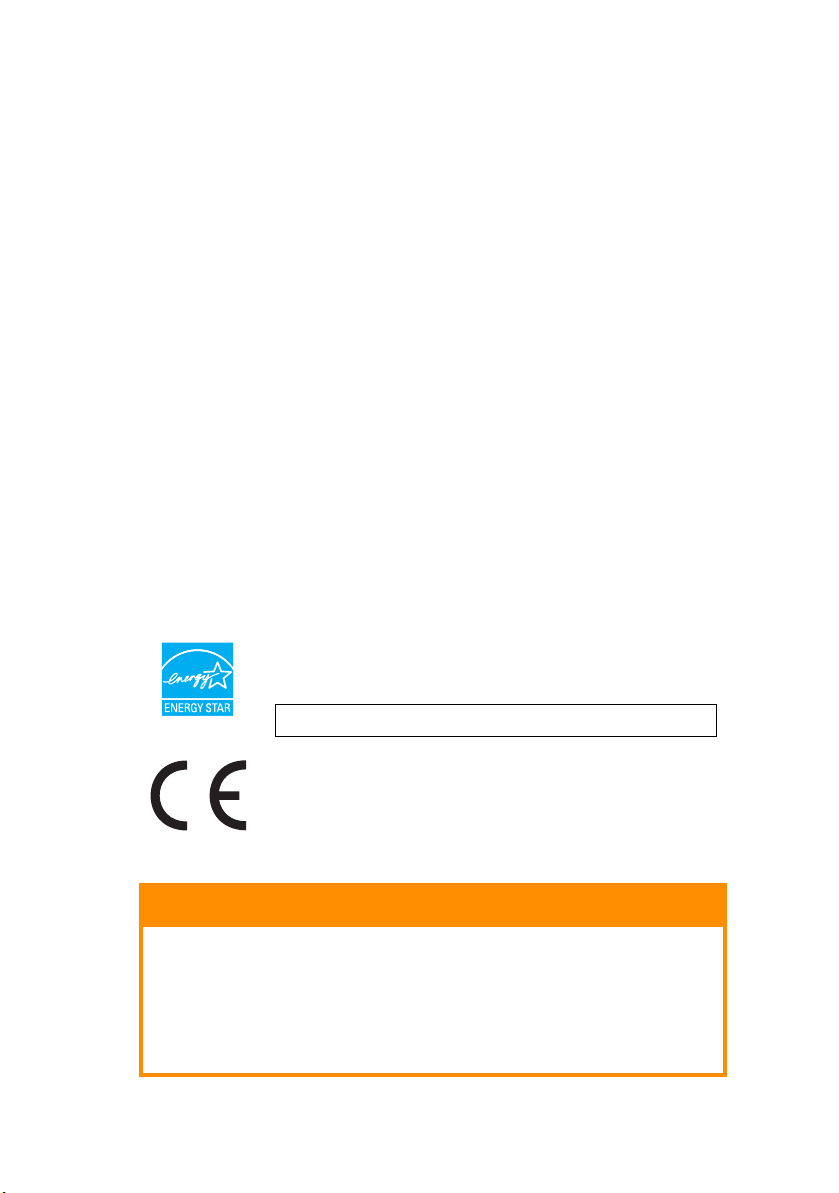
I
NNLEDNING
Mye arbeid er lagt ned for å sikre at informasjonen i dette dokumentet er fullstendig,
nøyaktig og oppdatert. Oki påtar seg ikke ansvar for konsekvenser av feil utenfor eget
herredømme. Oki kan heller ikke garantere at endringer i programvare og utstyr som
utføres av andre produsenter og refereres til i denne håndboken, ikke vil påvirke
gyldigheten til informasjonen i den. Omtale av programvareprodukter som produseres
av andre selskaper, betyr ikke nødvendigvis at Oki gir sin tilslutning til dem.
Selv om alle rimelige anstrengelser er gjort for å gjøre dette dokumentet så nøyaktig og
nyttig som mulig, gir vi ingen garantier av noe slag, eksplisitt eller implisitt, om
informasjonens nøyaktighet og fullstendighet.
De mest oppdaterte driverne og håndbøkene er tilgjengelige på Okis webområde:
http://www.okiprintingsolutions.com
Copyright © 2009 Oki Europe Ltd. Med enerett.
Oki er et registrert varemerke for Oki Electric Industry Company Ltd.
Oki Printing Solutions er et varemerke for Oki Data Corporation.
Energy Star er et varemerke for United States Environmental Protection Agency.
Microsoft, MS-DOS og Windows er registrerte varemerker for Microsoft Corporation.
Apple, Macintosh, Mac og Mac OS er registrerte varemerker for Apple Computer.
Andre produktnavn og merkenavn er registrerte varemerker eller varemerker som
tilhører de respektive eierne.
Som deltaker i Energy Star-programmet har produsenten fastslått at
dette produktet oppfyller Energy Star-retningslinjene for
energieffektivitet.
C9650n –
Dette produktet oppfyller kravene i Europaråddirektivene 2004/108/
EC (EMC), 2006/95/EC (LVD) og 1999/5/EC (R&TTE) med senere
endringer som gjelder vurderingen i medlemslandenes lovgivning
angående elektromagnetisk kompatibilitet, lav spenning og
sluttbrukerutstyr for radio- og telekommunikasjon.
✘ C9650dn, C9650hdn, C9650hdtn – ✔
FORSIKTIG!
Dette produktet er i overensstemmelse med EN55022
Klasse B. Hvis det er montert etterbehandlingsutstyr, er
samsvaret med EN55022 Klasse A. I et hjemmemiljø kan
det hende at denne konfigurasjonen forårsaker
radioforstyrrelser. Hvis dette skjer, må brukeren
iverksette passende tiltak.
Innledning > 2
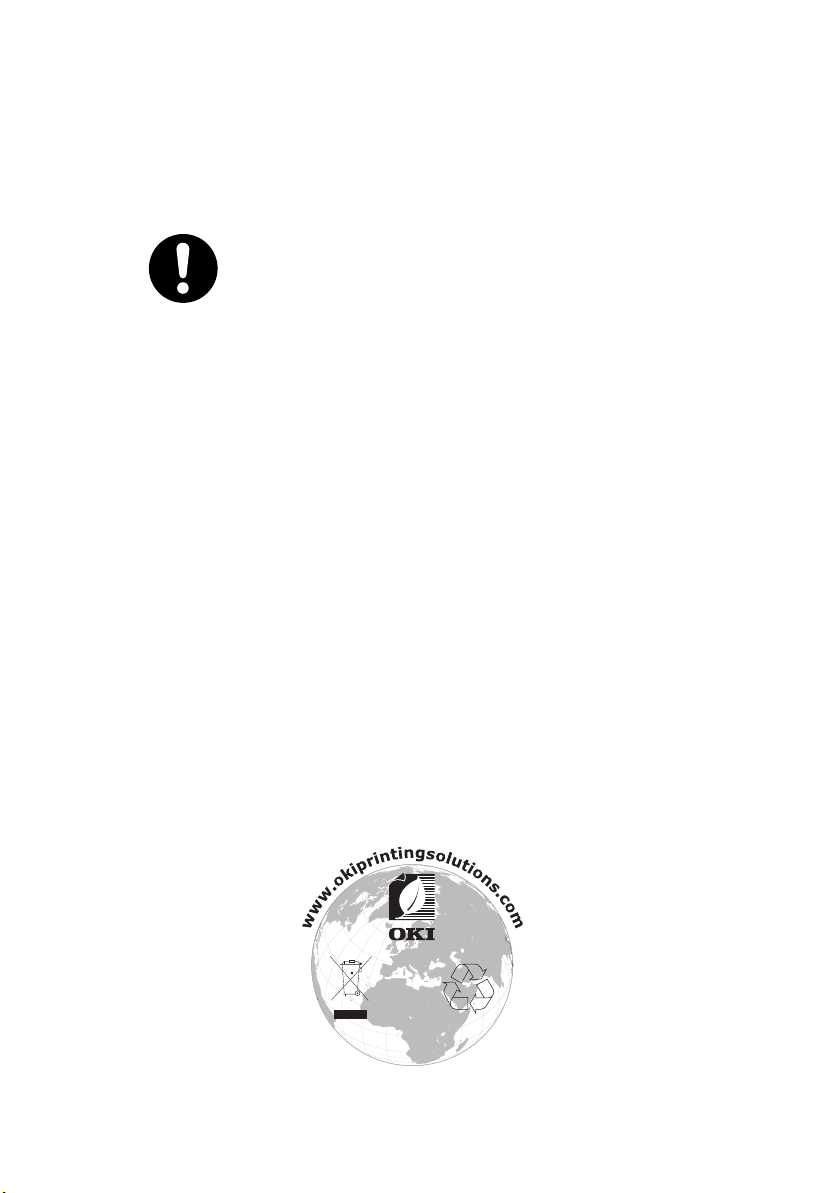
F
ØRSTEHJELP I NØDSSITUASJON
Vær forsiktig med tonerpulveret:
Hvis produktet svelges, drikk små mengder kaldt vann og
oppsøk lege. IKKE fremprovoser brekninger.
Hvis pulveret innåndes, må personen flyttes til et åpent
område for å trekke frisk luft. Oppsøk lege.
Hvis du får toner i øynene, holdes øyelokkene åpne mens det
skylles med store mengder vann i minst 15 minutter. Oppsøk
lege.
Hvis du søler toner på hud eller klær, skyller du med kaldt vann
og såpe for å minske risikoen for misfarging.
P
RODUSENT
Oki Data Corporation,
4-11-22 Shibaura, Minato-ku,
Tokyo 108-8551,
Japan
I
MPORTØR TIL
Oki Europe Limited (under navnet Oki Printing Solutions)
Blays House
Wick Road
Egham
Surrey, TW20 0HJ
Storbritannia
Kontakt den lokale distributøren for forespørsler angående salg, støtte og generelle
spørsmål.
EU/
AUTORISERT REPRESENTANT
M
ILJØINFORMASJON
Førstehjelp i nødssituasjon > 3
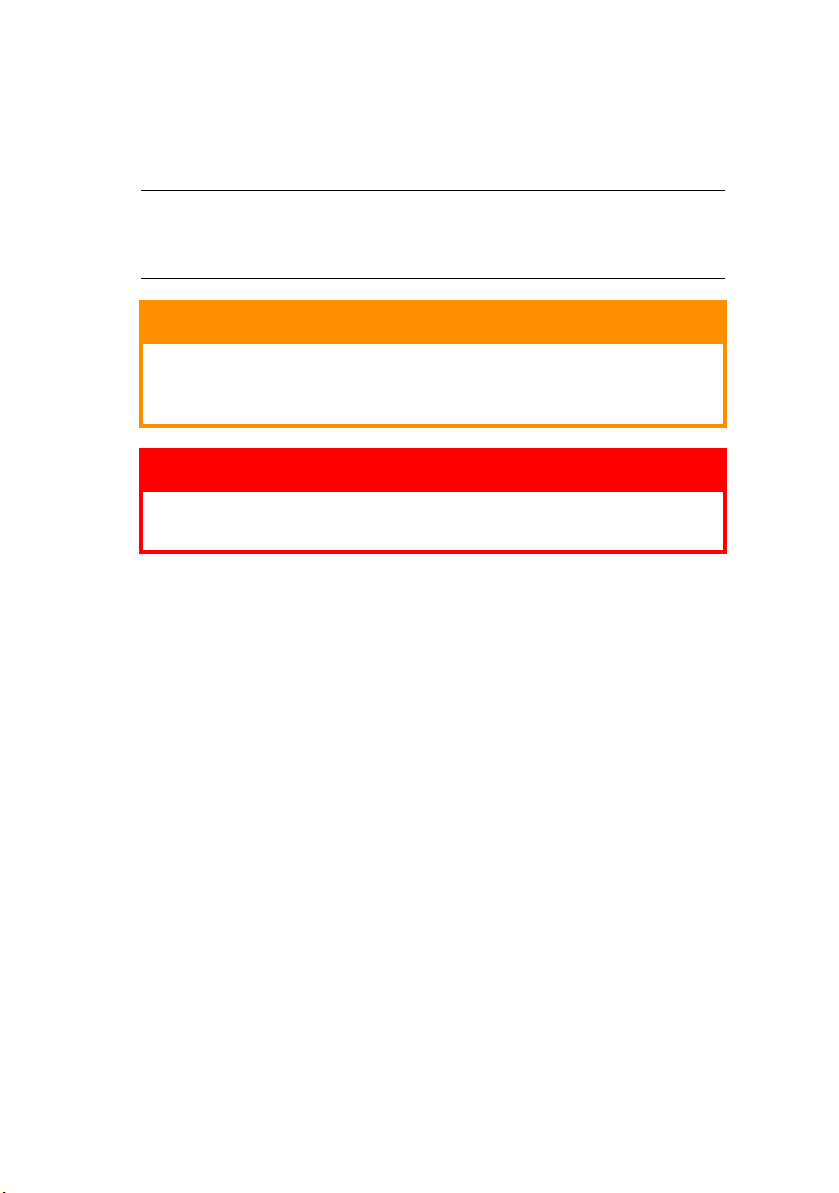
M
ERKNADER, FORSIKTIGHETSREGLER OG
ADVARSLER
MERKNAD
En merknad inneholder tilleggsinformasjon som supplement
til hovedteksten.
FORSIKTIG!
En forsiktighetsregel inneholder tilleggsinformasjon
som, hvis den ignoreres, kan føre til feil eller skade på
utstyret.
ADVARSEL!
En advarsel inneholder tilleggsinformasjon som, hvis
den ignoreres, kan medføre fare for personskade.
For å beskytte produktet, og for å sikre at du alltid får fullt utbytte
av all funksjonalitet, er denne modellen laget slik at den bare
virker med originale tonerkassetter. Alle andre tonerkassetter vil
kanskje ikke fungere i det hele tatt, selv om de er beskrevet som
"kompatible". Hvis det allikevel virker, kan produktets ytelse og
utskriftskvalitet svekkes.
Bruk av uekte produkter kan gjøre garantien ugyldig.
Spesifikasjonene kan endres uten varsel. Alle varemerkene
anerkjennes.
Merknader, forsiktighetsregler og advarsler > 4
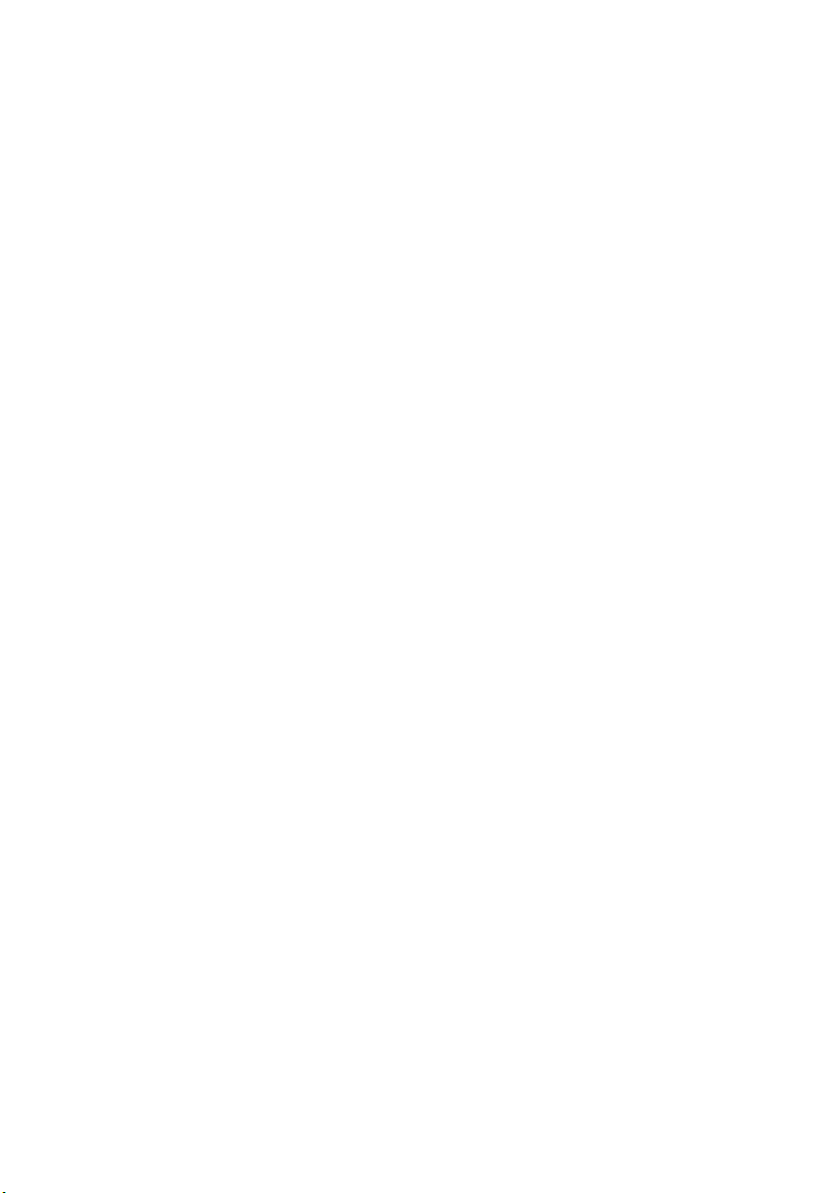
I
NNHOLD
Innledning. . . . . . . . . . . . . . . . . . . . . . . . . . . . . . . . . . 2
Førstehjelp i nødssituasjon. . . . . . . . . . . . . . . . . . . . . 3
Produsent . . . . . . . . . . . . . . . . . . . . . . . . . . . . . . . . . . 3
Importør til EU/autorisert representant. . . . . . . . . . . 3
Miljøinformasjon . . . . . . . . . . . . . . . . . . . . . . . . . . . . . 3
Merknader, forsiktighetsregler og advarsler . . . . . . . 4
Innhold . . . . . . . . . . . . . . . . . . . . . . . . . . . . . . . . . . . . 5
Innledning. . . . . . . . . . . . . . . . . . . . . . . . . . . . . . . . . . 8
Funksjoner. . . . . . . . . . . . . . . . . . . . . . . . . . . . . . . . 8
Om denne håndboken . . . . . . . . . . . . . . . . . . . . . . . 10
Elektronisk bruk. . . . . . . . . . . . . . . . . . . . . . . . . 11
Skrive ut sider . . . . . . . . . . . . . . . . . . . . . . . . . . 12
Oversikt over skriver og papir . . . . . . . . . . . . . . . . . 13
Åpne og lukke toppdekselet . . . . . . . . . . . . . . . . . . . 13
Identifisere hovedkomponenter . . . . . . . . . . . . . . . . 15
Programvare som leveres med skriveren . . . . . . . . . . 20
Anbefalte papirtyper . . . . . . . . . . . . . . . . . . . . . . . . 20
Informasjon om innskuff og utskuff . . . . . . . . . . . . . 22
Inn- og utskuffer . . . . . . . . . . . . . . . . . . . . . . . . . . 23
Skuff 1 til 5 . . . . . . . . . . . . . . . . . . . . . . . . . . . . 23
MP-skuff . . . . . . . . . . . . . . . . . . . . . . . . . . . . . . 24
Utskuff for skriftside ned. . . . . . . . . . . . . . . . . . . 24
Utskuff for skriftside opp. . . . . . . . . . . . . . . . . . . 24
Dupleksenhet (hvis installert) . . . . . . . . . . . . . . . 25
Eksempler på inn- og utskuffer. . . . . . . . . . . . . . . . . 26
Innlegging i skuff 1 til 5 . . . . . . . . . . . . . . . . . . . 26
Bruke MP-skuffen. . . . . . . . . . . . . . . . . . . . . . . . 28
Bruke utskuffene . . . . . . . . . . . . . . . . . . . . . . . . 31
Kontrollpanel. . . . . . . . . . . . . . . . . . . . . . . . . . . . . . . 33
Kontroller og indikatorer . . . . . . . . . . . . . . . . . . . . . 33
Modi for LCD-skjerm . . . . . . . . . . . . . . . . . . . . . . . . 35
Statusinformasjon . . . . . . . . . . . . . . . . . . . . . . . 35
Menyinformasjon (funksjoner) . . . . . . . . . . . . . . . 35
Konfigurasjonsinformasjon . . . . . . . . . . . . . . . . . 36
Hjelpmodus . . . . . . . . . . . . . . . . . . . . . . . . . . . . 36
Meldinger på LCD-skjermen. . . . . . . . . . . . . . . . . . . 36
Bruke menyene . . . . . . . . . . . . . . . . . . . . . . . . . . . 37
Innhold > 5
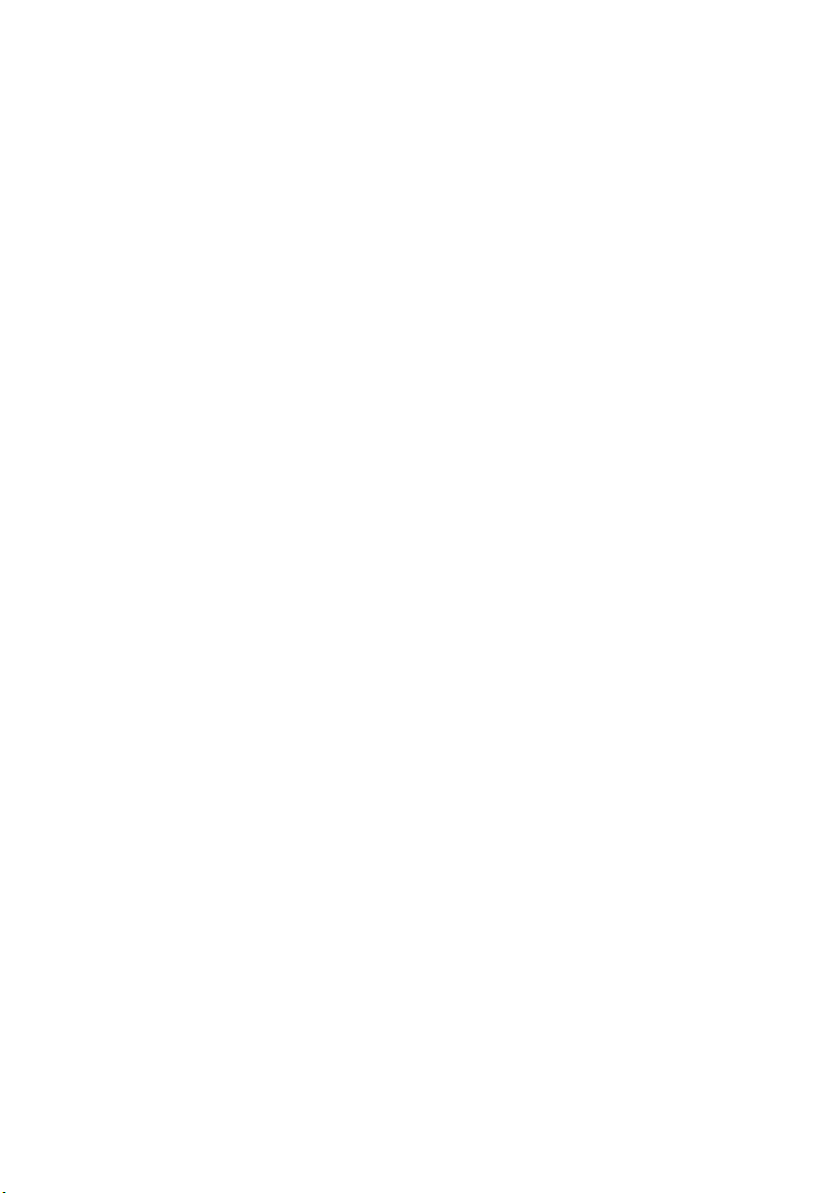
Komme i gang . . . . . . . . . . . . . . . . . . . . . . . . . . . . . . 39
Plassering av skriveren . . . . . . . . . . . . . . . . . . . . . . 39
Slå av/på. . . . . . . . . . . . . . . . . . . . . . . . . . . . . . . . 40
Slå av . . . . . . . . . . . . . . . . . . . . . . . . . . . . . . . . 40
Slå på. . . . . . . . . . . . . . . . . . . . . . . . . . . . . . . . 42
Endre menyspråket. . . . . . . . . . . . . . . . . . . . . . . . . 42
Kontrollere gjeldende innstillinger. . . . . . . . . . . . . . . 43
Grensesnitt og tilkobling . . . . . . . . . . . . . . . . . . . . . 44
Koble til parallellgrensesnittet . . . . . . . . . . . . . . . 45
Koble til USB-grensesnittet . . . . . . . . . . . . . . . . . 45
Koble til nettverksgrensesnittet . . . . . . . . . . . . . . 46
Bruke driver-CDen . . . . . . . . . . . . . . . . . . . . . . . . . 47
Drift. . . . . . . . . . . . . . . . . . . . . . . . . . . . . . . . . . . . . . 48
Bruke skriveren . . . . . . . . . . . . . . . . . . . . . . . . . . . 48
Forbruksartikler og vedlikehold . . . . . . . . . . . . . . . . 49
Kontrollere bruk av forbruks- og
vedlikeholdsartikler. . . . . . . . . . . . . . . . . . . . . . 49
Meldinger om utskiftning . . . . . . . . . . . . . . . . . . . . . 49
Bestillingsinformasjon for forbruksartikler . . . . . . . . . 50
Bestillingsinformasjon for vedlikeholdsartikler . . . . . . 50
Skifte ut forbruks- og vedlikeholdsartikler . . . . . . . . . 51
Rengjøre LED-hodene . . . . . . . . . . . . . . . . . . . . . . . 51
Rengjøre papirmatingsrullene. . . . . . . . . . . . . . . . . . 53
Rengjøre skriveren utvendig . . . . . . . . . . . . . . . . . . 56
Tømme hullebeholderen (hullenheten er valgfritt
ekstrautstyr) . . . . . . . . . . . . . . . . . . . . . . . . . . 58
Valgfritt ekstrautstyr . . . . . . . . . . . . . . . . . . . . . . . . 60
Bestillingsinformasjon for ekstrautstyr . . . . . . . . . . . 61
Installere ekstrautstyr. . . . . . . . . . . . . . . . . . . . . . . 62
Feilsøking . . . . . . . . . . . . . . . . . . . . . . . . . . . . . . . . . 63
Generelt . . . . . . . . . . . . . . . . . . . . . . . . . . . . . . . . 63
Papirstopp . . . . . . . . . . . . . . . . . . . . . . . . . . . . . . . 63
Papirstopp – skriver . . . . . . . . . . . . . . . . . . . . . . . . 63
Åpne deksel, papirstopp, sidedeksel tttttt . . . . . . . 64
Åpne deksel, papirstopp, sidedeksel . . . . . . . . . . . 65
Åpne deksel, papirstopp, toppdeksel. . . . . . . . . . . 67
Papirstopp – dupleksenhet (hvis installert) . . . . . . . . 74
Sjekk dupleksenhet, papirstopp . . . . . . . . . . . . . . 74
Papirstopp – etterbehandler (valgfritt
ekstrautstyr) . . . . . . . . . . . . . . . . . . . . . . . . . . 80
Kontroller etterbehandleren, papirstopp /
gjenværende papir. . . . . . . . . . . . . . . . . . . . 80
Innhold > 6
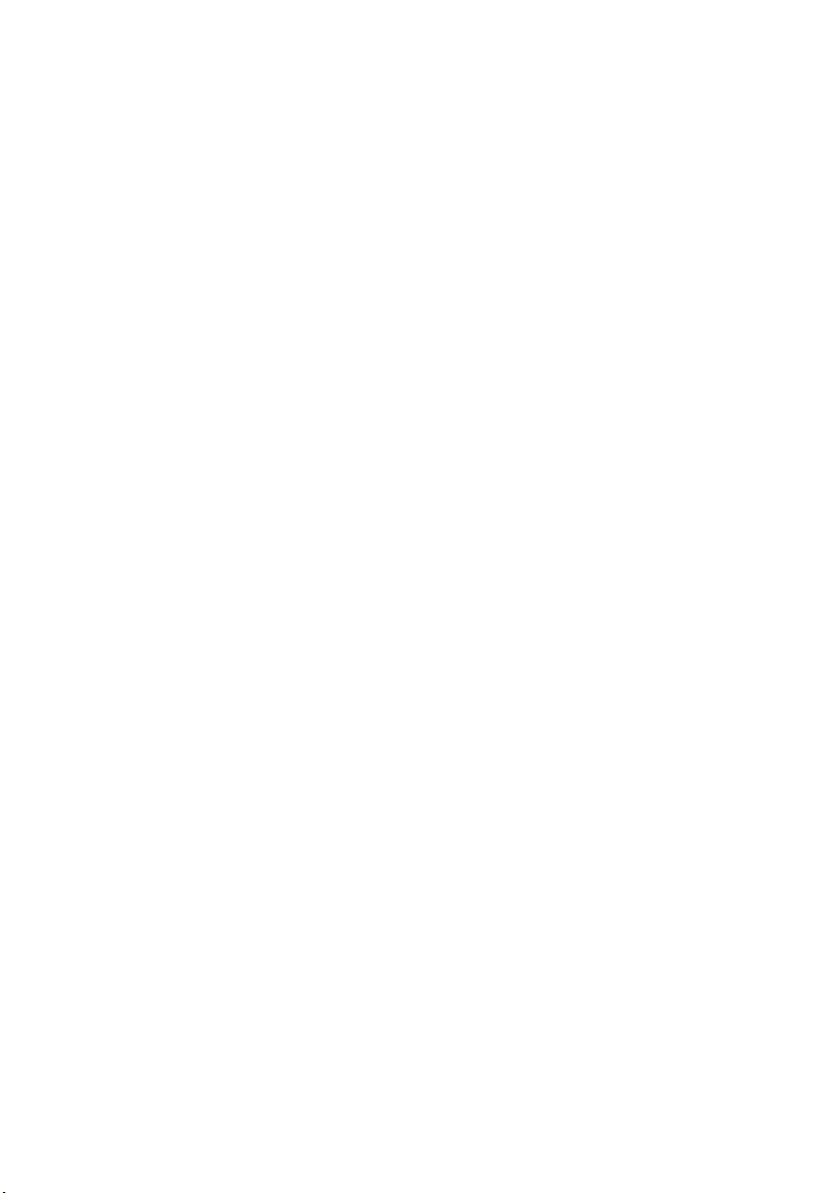
591, 592, 593, 599/ 643, 645 (papirstopp
rundt etterbehandler) . . . . . . . . . . . . . . . . . . 80
594, 597, 598/ 644, 646 (papirstopp i
etterbehandler) . . . . . . . . . . . . . . . . . . . . . . 83
590 (papirstopp i etterbehandler/hullenhet) . . . . . 86
Kontroller venderen, papirstopp. . . . . . . . . . . . . . 89
Unngå papirstopp . . . . . . . . . . . . . . . . . . . . . . . . . . 94
Håndtere utilfredsstillende utskrifter . . . . . . . . . . . . . 95
Stiftestopp – etterbehandler (valgfritt
ekstrautstyr) . . . . . . . . . . . . . . . . . . . . . . . . . . 97
Kontroller etterbehandleren, stiftestopp . . . . . . . . 97
Spesifikasjoner . . . . . . . . . . . . . . . . . . . . . . . . . . . . 102
Tillegg A – LCD-meldinger . . . . . . . . . . . . . . . . . . . 104
Tillegg B – menysystemet. . . . . . . . . . . . . . . . . . . . 106
Konfigurasjon. . . . . . . . . . . . . . . . . . . . . . . . . . . . .107
Antall utskriftssider . . . . . . . . . . . . . . . . . . . . . .107
Sluttbehandlerantall . . . . . . . . . . . . . . . . . . . . . .107
Levetid forbr.mat. . . . . . . . . . . . . . . . . . . . . . . .108
Nettverk . . . . . . . . . . . . . . . . . . . . . . . . . . . . . .108
Papirstr. . . . . . . . . . . . . . . . . . . . . . . . . . . . . . .109
System . . . . . . . . . . . . . . . . . . . . . . . . . . . . . . .109
Konfigurasjonseksempel – utskrift av svart/
hvitt-sider . . . . . . . . . . . . . . . . . . . . . . . . . .111
Skriv ut informasjon . . . . . . . . . . . . . . . . . . . . . . . .112
Eksempel på utskriftsinformasjon – demonstrasjon
side . . . . . . . . . . . . . . . . . . . . . . . . . . . . . .113
Utskriftssikker jobb. . . . . . . . . . . . . . . . . . . . . . . . .114
Menyer . . . . . . . . . . . . . . . . . . . . . . . . . . . . . . . . .115
Skuffkonfigurasjon . . . . . . . . . . . . . . . . . . . . . . .115
Systemjustering. . . . . . . . . . . . . . . . . . . . . . . . .119
Menyeksempel 1 – transparenter i skuff 1. . . . . . .124
Menyeksempel 2 – papirstørrelse for MP-skuff . . . .125
Indeks . . . . . . . . . . . . . . . . . . . . . . . . . . . . . . . . . . . 126
Oki kontaktinformasjon . . . . . . . . . . . . . . . . . . . . . 128
Innhold > 7
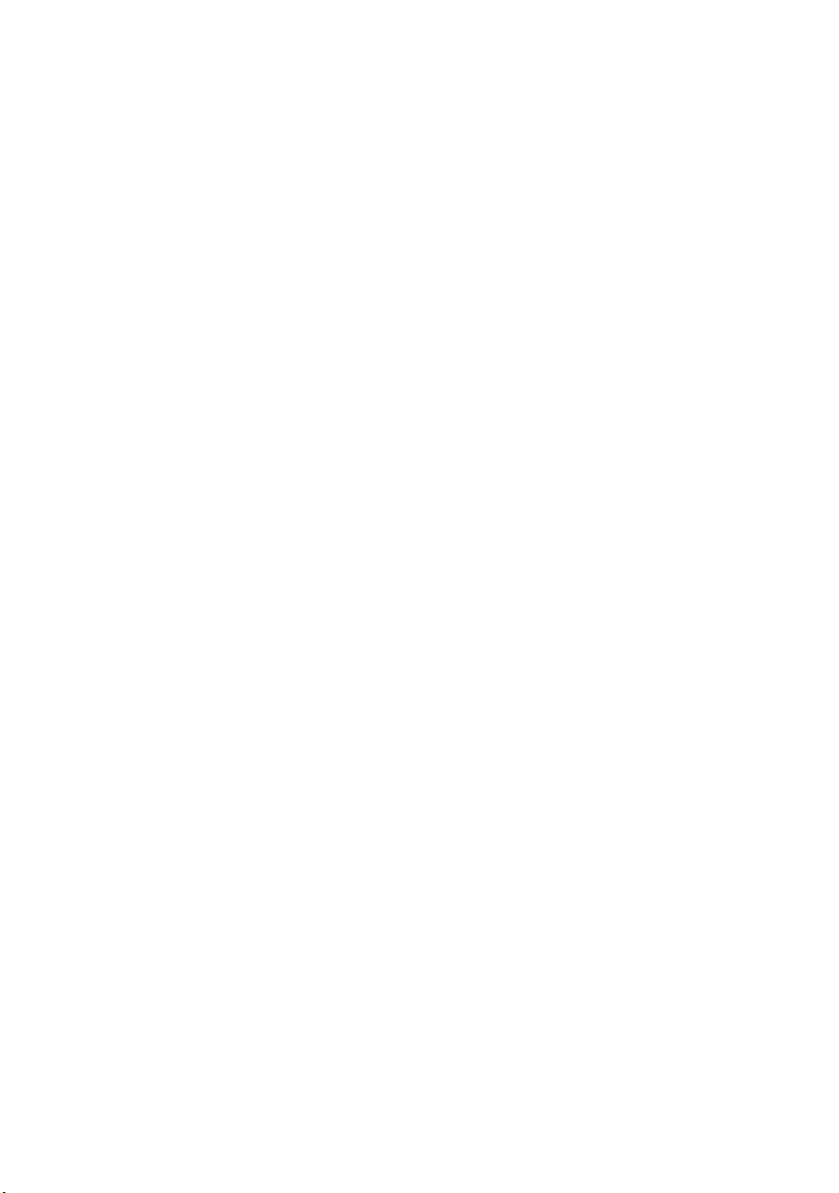
I
NNLEDNING
Gratulerer med valget av Oki fargeskriver. Den nye skriveren er
utformet med en rekke avanserte funksjoner som gir klare og
skarpe fargeutskrifter, og sylskarpe svart/hvitt-utskrifter med
høy hastighet på en rekke forskjellige medietyper.
Det finnes fire ulike modeller: C9650n, C9650dn, C9650hdn og
C9650hdtn, der n angir mulighet for bruk i nettverk, d angir at
dupleksenhet er installert, h angir at harddisk er installert, og t
angir at mater med høy kapasitet er installert.
F
UNKSJONER
Følgende funksjoner er standard for alle modeller:
> Opptil 36 sider per minutt i fullfarge for hurtig utskrift av
imponerende fargepresentasjoner eller andre typer
dokumenter
> Opptil 40 sider per minutt i svart/hvitt for hurtig og
effektiv utskrift av alle typer generelle dokumenter som
ikke krever farge
> 1 200 x 600 dpi (punkt per tomme) utskriftsoppløsning for
bildegjengivelse av høy kvalitet som viser selv de fineste
detaljer
> Flernivåteknologien ProQ2400 gir svakere toner og
mykere fargegraderinger som gir dokumentene
fotografisk kvalitet.
> Digital FargeLED-teknologi for enkeltpass for rask
behandling av sider som skrives ut
> Nettverkstilkobling for 10Base-T, 100Base-TX og
1000Base-T gir mulighet til å dele denne viktige ressursen
med andre brukere i nettverket på jobb.
> USB 2.0- og parallellgrensesnitt (IEEE-1284)
> PCL-, PS-, IBM PPR- og Epson FX-emuleringer
> "Spør Oki" – en brukervennlig funksjon som oppretter en
direkte kobling fra skriverdriverskjermbildet (ikke
illustrert i denne veiledningen) til et eget Web-område
tilordnet bare den modellen du bruker. Her finner du
Innledning > 8
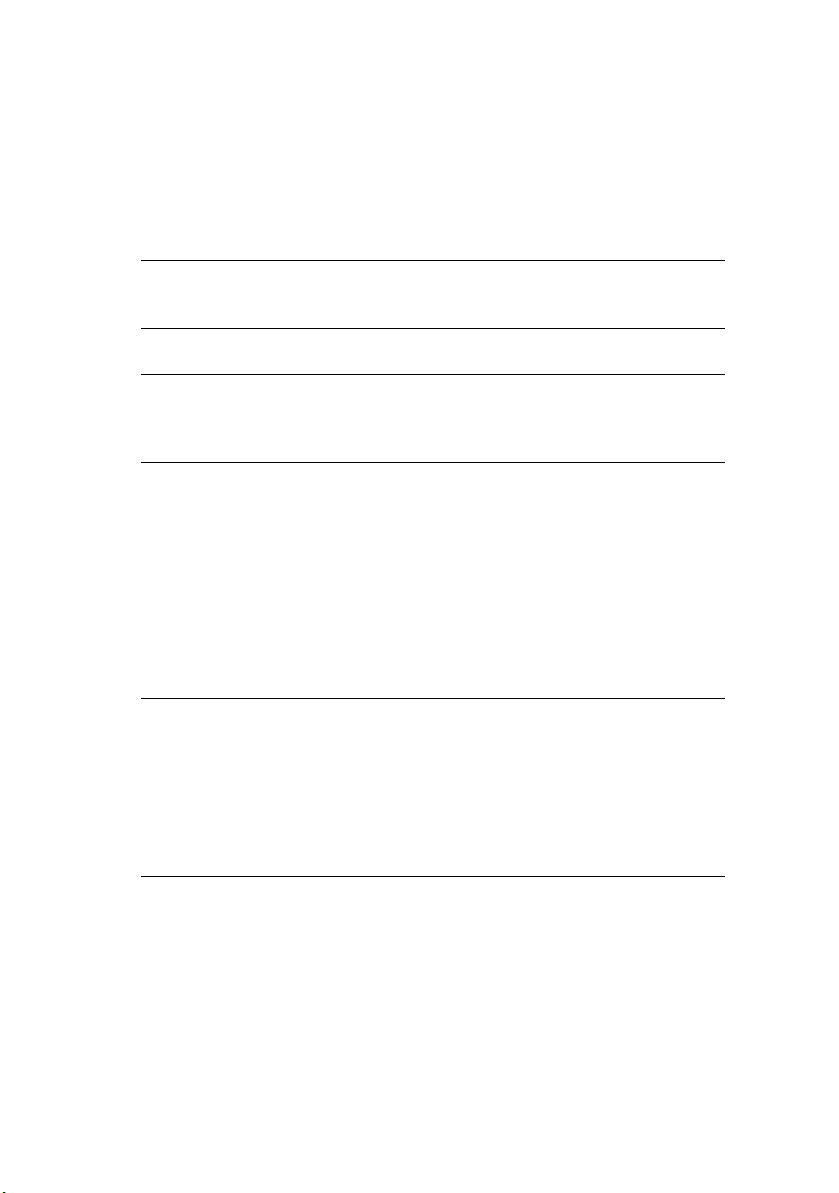
rådene, hjelpen og støtten du trenger for å oppnå best
mulig resultat ved bruk av Oki-skriveren.
I tillegg er følgende ekstrafunksjoner tilgjengelige:
> Automatisk tosidig (dupleks) utskrift for redusert
papirbruk og kompakt utskrift av store dokumenter
MERKNAD
Denne ekstrafunksjonen er bare tilgjengelig forC9650n.
> Harddisken muliggjør spolet og godkjent utskrift
MERKNAD
Denne ekstrafunksjonen er bare tilgjengelige for C9650n og
C9650dn.
> Ekstra papirskuffer for innlegging av ytterligere 530 ark
om gangen, som reduserer behovet for at brukeren må
gripe inn, eller annen papirtype for brevhoder, andre
papirstørrelser eller andre utskriftsmedier:
> Standardskuff 2 og 3 (530 ark hver)
> Låsbar skuff 2 og 3 (530 ark hver)
> Mater med høy kapasitet (HCF – High Capacity Feeder)
(1590 ark)
MERKNAD
1. Skuffkonfigurasjoner: bare skuff 1, skuff 1 + skuff 2,
skuff 1 + skuff 2 + skuff 3, skuff 1 + mater med høy
kapasitet, skuff 1 + skuff 2 + mater med høy kapasitet
2. Mater med høy kapasitet er allerede installert i
C9650hdtn. Denne skriveren har derfor bare plass til én
ekstraskuff (som gir et totalt antall på fem).
> Tilleggsminne
> Etterbehandler (for stifting av utskrifter)
> Hullenhet (for å utvide etterbehandlerfunksjonaliteten)
> Skriverkabinett
Innledning > 9
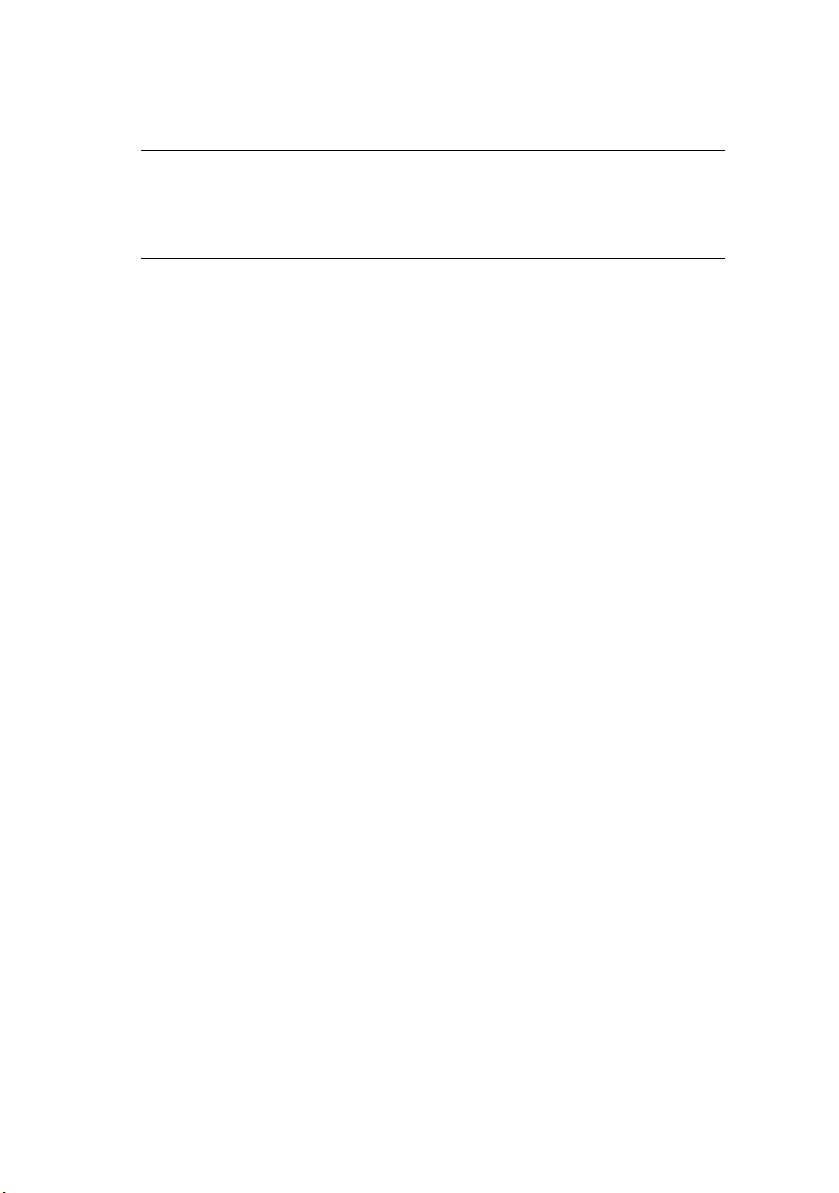
OM
DENNE HÅNDBOKEN
MERKNAD
Det kan hende at bilder som er brukt i denne
brukerveiledningen, inneholder ekstrafunksjoner som ikke er
installert på din skriver.
Denne håndboken er brukerveiledningen (gå til webområdet
www.okiprintingsolutions.com for å vise den mest oppdaterte
versjonen) for skriveren din og er en del av den totale
brukerstøtten som er oppført i listen nedenfor:
> Sikkerhets-/installasjonsinstruksjoner: som med alt
elektrisk utstyr, er det et par grunnleggende
forholdsregler som må tas for å forhindre skade. Vær nøye
med å lese og forstå sikkerhetsadvarslene
sikkerhetsveiledningen før du tar i bruk produktet.
Dette er et papirdokument som følger med skriveren.
> Oppsett: inneholder en beskrivelse av hvordan du pakker
ut, kobler til og slår på skriveren.
Dette er et papirdokument som følger med skriveren.
> Denne brukerveiledningen: hjelper deg med å finne ut
hvordan skriveren fungerer og hvordan du får størst
utbytte av de mange funksjonene. Retningslinjer for
feilsøking og vedlikehold er også inkludert for å sikre at
skriveren yter maksimalt. I tillegg er det lagt ved
informasjon om hvordan valgfritt ekstrautstyr kan legges
til etter hvert som utskriftsbehovet øker.
Dette er et elektronisk dokument.
> Utskriftsveiledning for Windows- og Mac-brukere:
hjelper deg med å bruke skriveren på en effektiv måte og
få størst mulig utbytte av den
Dette er et elektronisk dokument.
> Configuration Guide (Konfigurasjonsveiledning):
inneholder informasjon om maskin- og
nettverkskonfigurasjon
Dette er et elektronisk dokument.
Innledning > 10
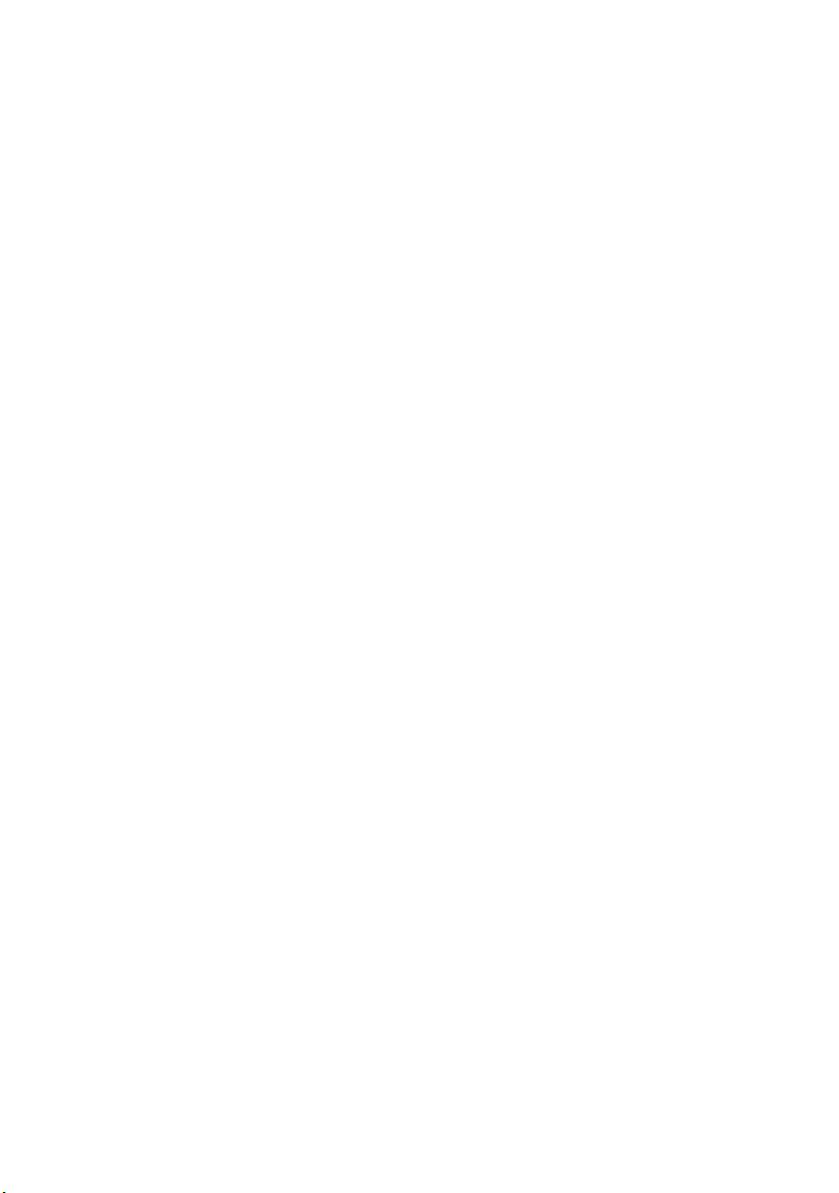
> Installasjonsveiledninger: følger med forbruksartikler
og valgfritt ekstrautstyr for å beskrive hvordan dette
installeres
Dette er papirdokumenter som er pakket sammen med
forbruksartiklene og det valgfrie ekstrautstyret.
> Elektronisk hjelp: er elektronisk informasjon som er
tilgjengelig i programvaren for skriverdriveren eller
verktøyet
E
LEKTRONISK BRUK
Denne veiledningen er beregnet på å bli lest på skjermen ved
hjelp av Adobe Reader. Bruk navigasjons- og visningsverktøyene
i Acrobat.
Du kan få tilgang til spesifikk informasjon på to måter:
> I listen over bokmerker på venstre side av skjermen kan
du klikke på et emne du vil lese, for å hoppe til emnet.
(Hvis bokmerkene ikke er tilgjengelige, bruker du
“Innhold” på side 5.)
> I listen over bokmerker klikker du på Indeks. (Hvis
bokmerkene ikke er tilgjengelige, bruker du “Innhold” på
side 5.) Finn termen du leter etter, i den alfabetiserte
indeksen, og klikk på det tilhørende sidetallet for å hoppe
til siden som inneholder termen.
Innledning > 11
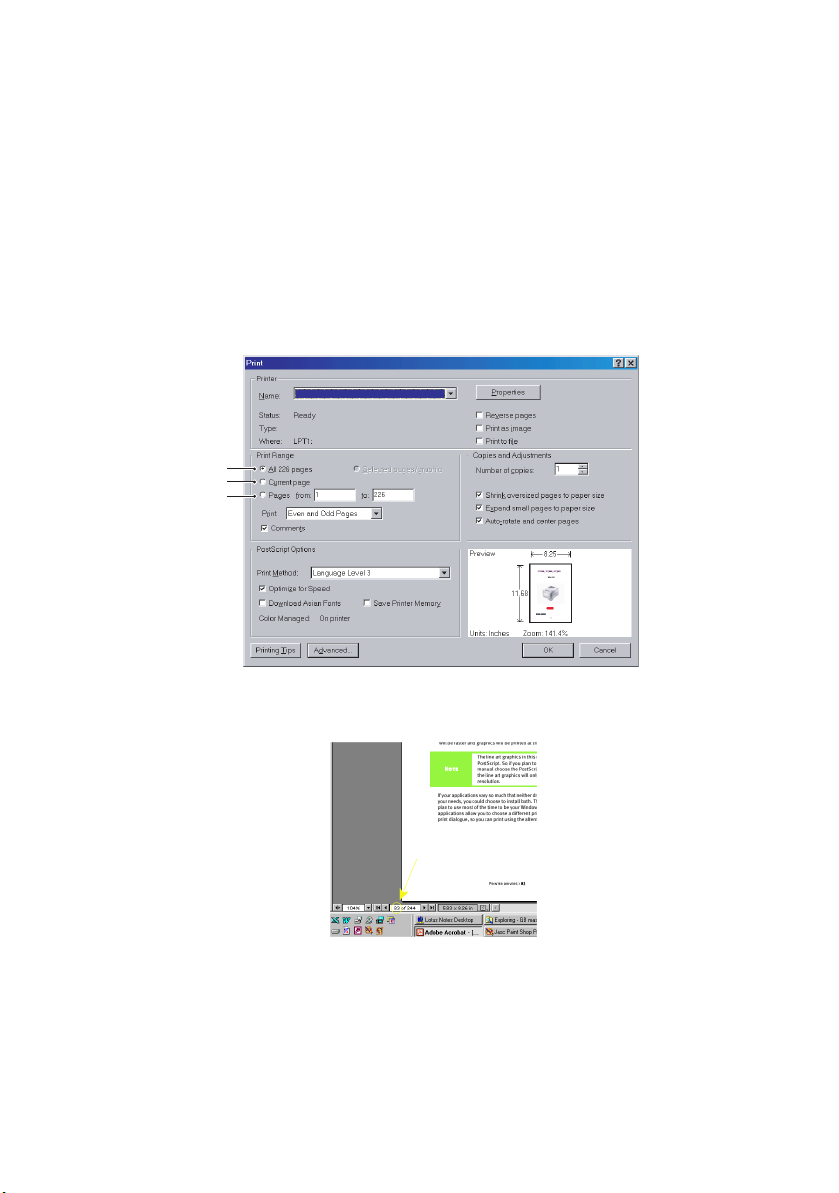
S
KRIVE UT SIDER
Du kan skrive ut hele brukerveiledningen, enkeltstående sider
eller kapitler. Slik gjør du det:
1. På verktøylinjen velger du Fil og deretter Skriv ut (eller
trykk på Ctrl + P).
2. Velg hvilken side du vil skrive ut:
(a) Alle sider, (1), for hele håndboken.
(b) Gjeldende side, (2), for siden du ser på.
1
2
3
(c) Sider fra og til, (3), for et område du kan definere
ved å oppgi sidetall.
3. Klikk OK.
Innledning > 12
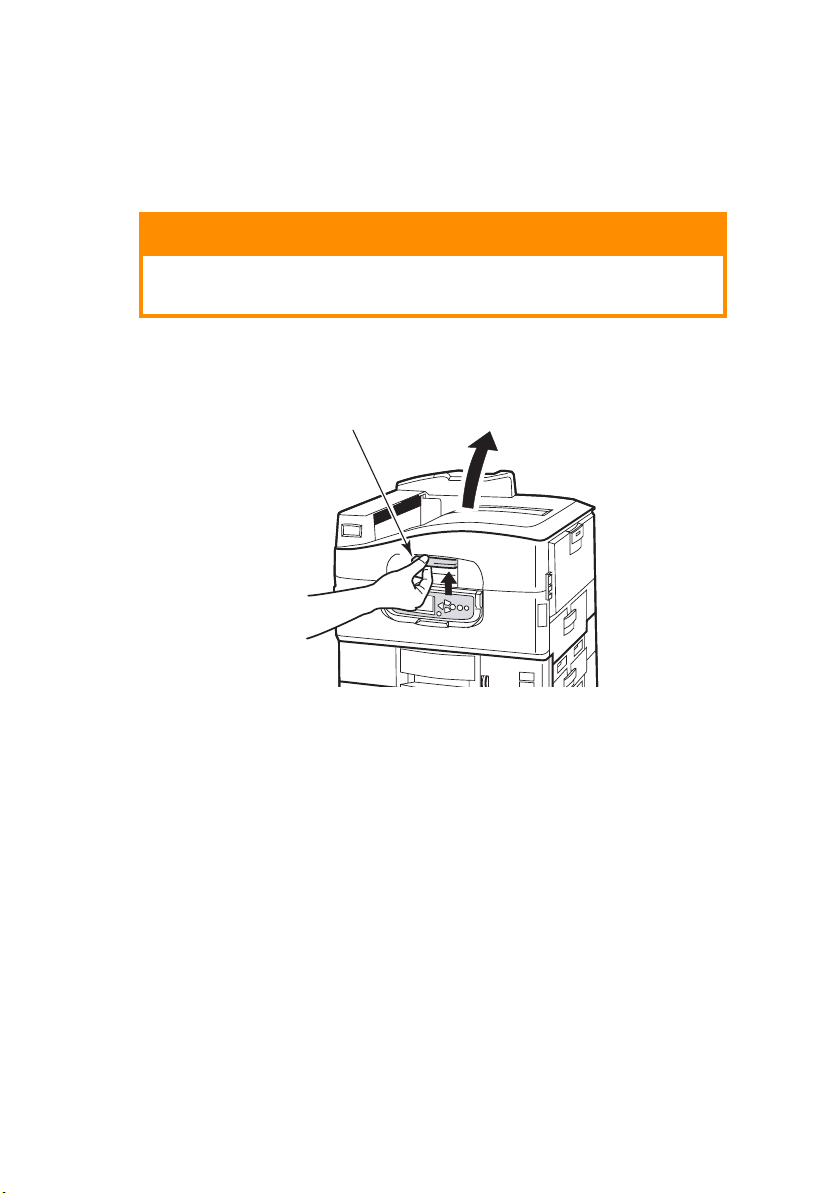
O
VERSIKT OVER SKRIVER OG PAPIR
Å
PNE OG LUKKE TOPPDEKSELET
FORSIKTIG!
Forsikre deg om at toppdekselet er helt åpnet, slik at
du har tilgang til innsiden av skriveren.
For å åpne toppdekselet trykker du på håndtaket til toppdekselet
(1) for å frigjøre sikringen og løfte dekselet.
1
Oversikt over skriver og papir > 13
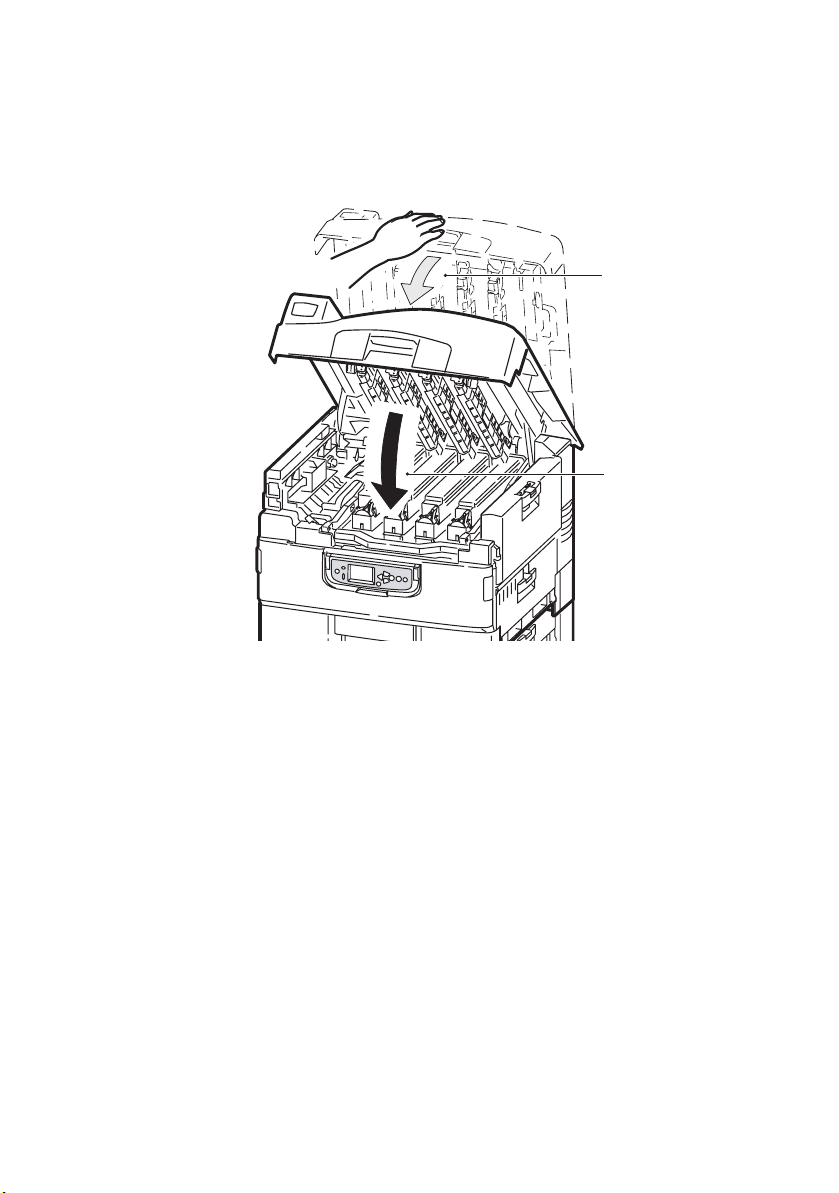
For å lukke toppdekselet skyver du forsiktig (1) helt til dekselet
stopper midtveis, og deretter skyver du hardere (2) for å lukke
dekselet helt. Kontroller at dekselet er forsvarlig lukket.
1
2
Oversikt over skriver og papir > 14

I
DENTIFISERE HOVEDKOMPONENTER
Skriverens hovedkomponenter er identifisert i illustrasjonen
nedenfor.
1. Papirholderarmen
2. Toppdeksel (utskuff for skriftside ned)
3. MP-skuff (flerfunksjonsmater)
4. Sidedeksel for skuff 1
5. Etikett for papirstørrelse
6. Indikator for papirvolum
7. Skuff 1 (papirskuff)
8. Kontrollpanel
9. Håndtak til toppdeksel
1
2
3
9
8
7
4
6
Oversikt over skriver og papir > 15
5

10. Utskuff for skriftside ned
11. Av/På-bryter
12. Utskuff for skriftside opp
12
11
10
Oversikt over skriver og papir > 16
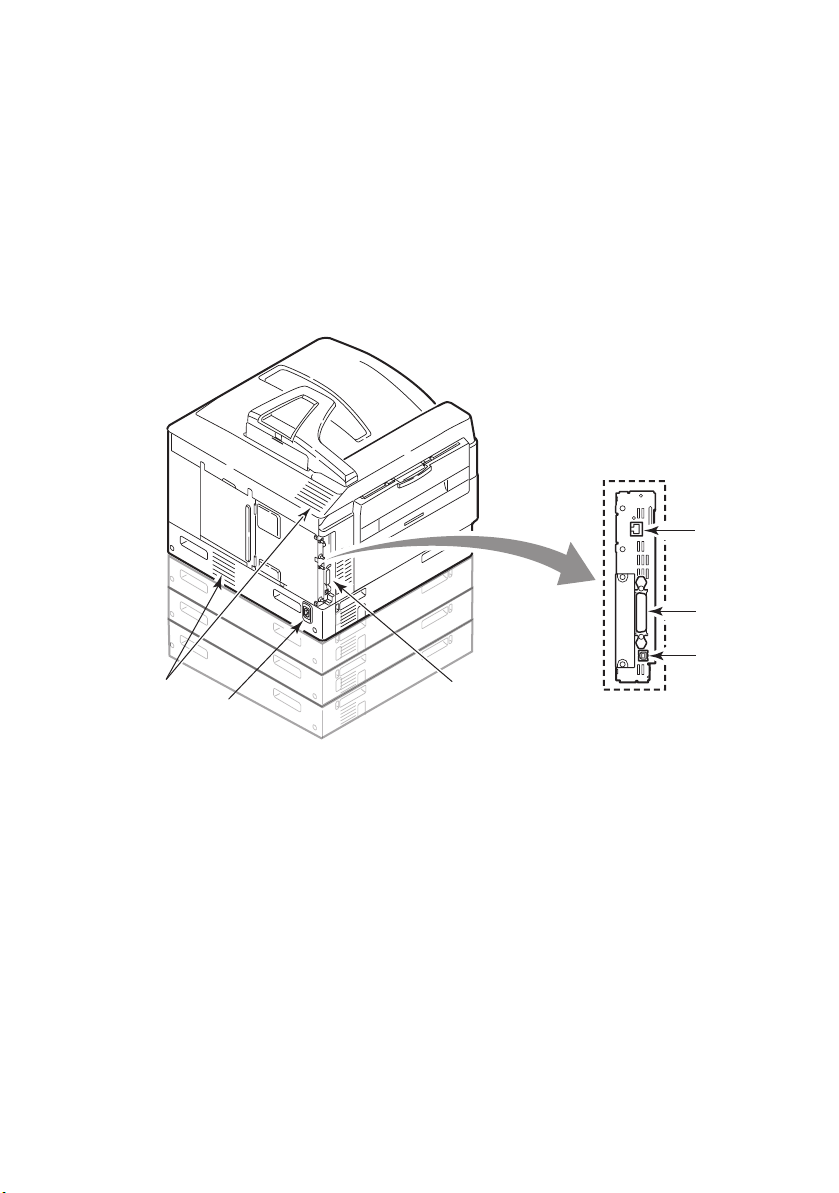
13. Grensesnittenhet
4
14. Tilkobling for nettverksgrensesnitt
15. Tilkobling for parallellgrensesnitt
16. Tilkobling for USB-grensesnitt
17. Strømtilkobling
18. Ventilasjonshull
18
13
17
1
15
16
Oversikt over skriver og papir > 17

19. Kassett for trommelenhet og toner (cyan)
20. Kassett for trommelenhet og toner (magenta)
21. Kassett for trommelenhet og toner (gul)
22. Kassett for trommelenhet og toner (svart)
23. Tonerkassett
24. Kassett for trommelenhet
25. Varmeenhet
26. LED-hoder
25
26
19
20
21
22
23
24
Oversikt over skriver og papir > 18

27. Belteenhet
28. Håndtak for trommelkurv
29. Tromm elku rv
30. Dupleksenhet
31. Mater med høy kapasitet, tre skuffer
29
30
31
28
27
Oversikt over skriver og papir > 19
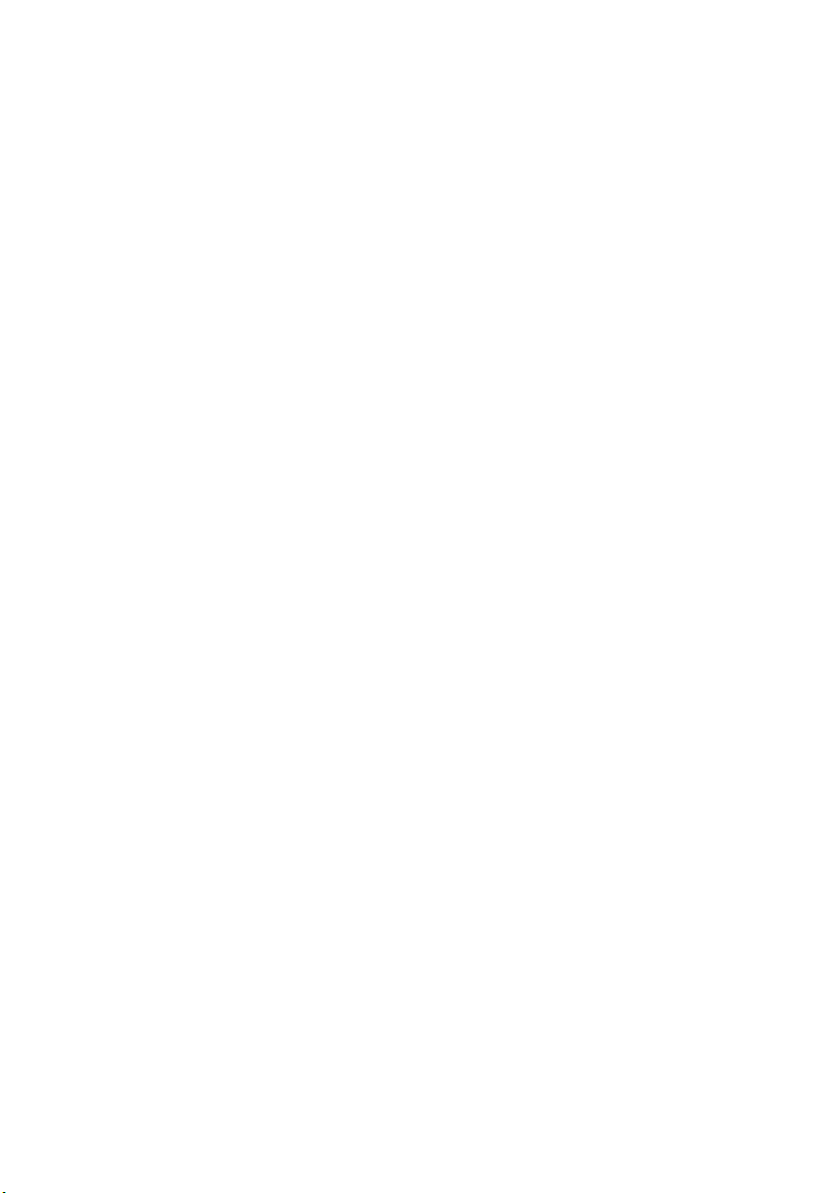
P
ROGRAMVARE SOM LEVERES MED SKRIVEREN
CDer:
> Drivere og verktøy
Inneholder programvare for drivere og verktøy til bruk for
den vanlige brukeren.
> Nettverks- og administratorverktøy
Inneholder programvare for systemansvarlige.
> Brukerveiledninger
Inneholder dokumentasjon i elektronisk form (for
eksempel brukerveiledningen og utskriftsveiledningen)
som inneholder en beskrivelse av hvordan skriveren
brukes til de daglige utskriftsoppgavene.
> Te mpl ate Manag er
Inneholder programvare som hjelper deg med å lage
visittkort, CD-omslag, bannere og mye annet.
A
NBEFALTE PAPIRTYPER
Skriveren håndterer en rekke forskjellige utskriftsmedier med
ulik tykkelse og ulike formater, i tillegg til transparenter og
konvolutter. Dette kapitlet inneholder generelle retningslinjer for
valg av medier, og gir en forklaring på hvordan de forskjellige
typene skal brukes.
Best resultat oppnår du ved å bruke 75 – 90g/m² standardpapir
laget for bruk i kopimaskiner og laserskrivere. Egnede typer er:
> Arjo Wiggins Colour Solutions 90g/m²
> Colour Copy fra Mondi
Bruk av papir som har sterk preging eller svært grov struktur,
anbefales ikke.
Ark med trykk kan brukes, men de trykte partiene må ikke
smitte av når de blir utsatt for den høye temperaturen i
varmeelementet under utskriftsprosessen.
Oversikt over skriver og papir > 20
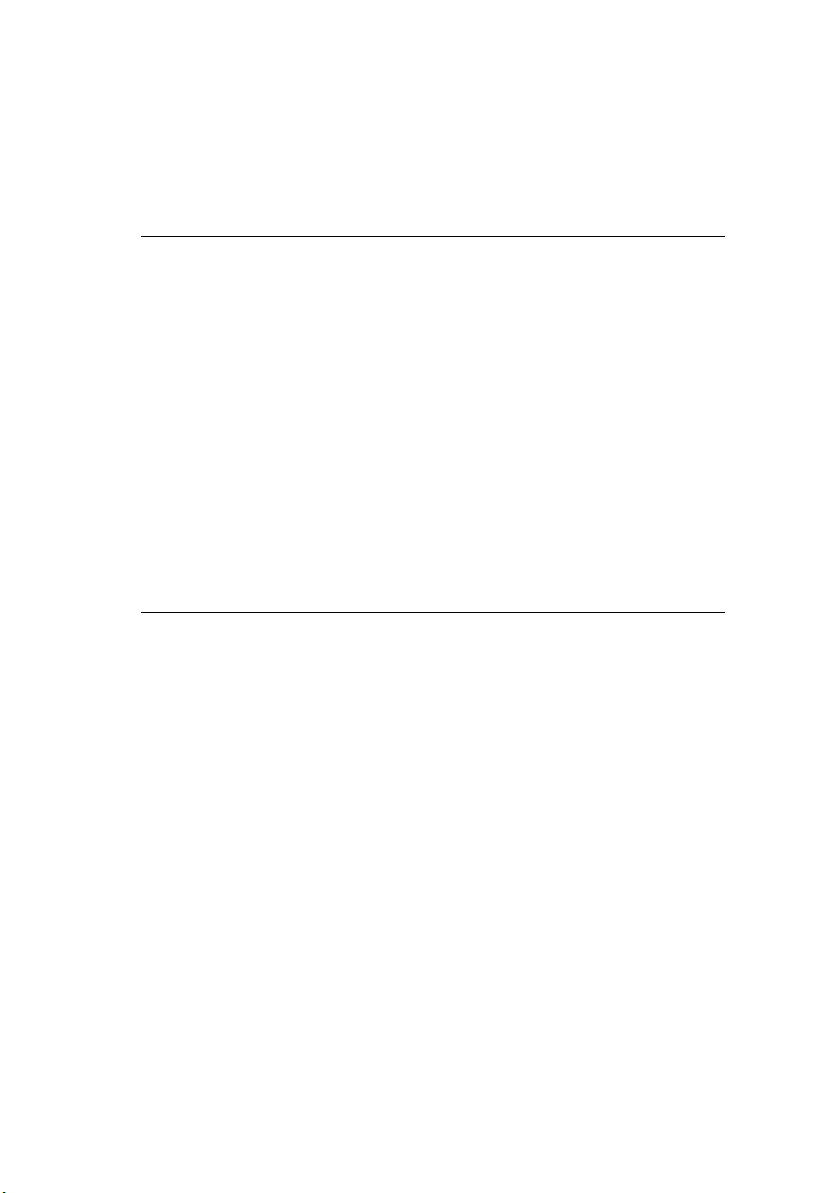
Glanset papir må være av en type som er utviklet for bruk i
elektrofotografiske skrivere, og må ikke smelte, endre kvalitet
eller deformeres under den termiske fikseringen i skriveren. En
passende type er Excellent Gloss (A4, A3 og A3, ekstra stor) for
Oki-fargeskrivere.
MERKNAD
Ta alltid en prøveutskrift for å kontrollere at kvaliteten er
tilfredsstillende.
Utskrift på glanset papir kan gi uventede resultater:
> Sammenlignet med vanlig papir kan glanset papir ofte gi
utskrifter med en tynn tonerfilm over eller bilder som er
lysere.
> I et miljø med høy temperatur og fuktighet oppstår det
ofte en tynn tonerfilm. Glanset papir bør helst brukes i et
miljø med en temperatur under 25 °C og en fuktighet
under 60 %.
> Bildeforskyvning kan forekomme, særlig ved utskrift av
bilder med høy tetthet eller utskrift av flere kopier.
> På grunn av bestrykningen kan glanset papir "skli" når
det mates inn i skriveren.
Konvolutter må ikke være vridd, krøllet eller ødelagt.
Konvolutten bør også være av typen med rektangulær lukning og
med lim som vil forbli intakt etter å ha passert de varme rullene
som brukes i slike typer skrivere. Konvolutter med vindu er ikke
egnet.
Transparenter må være av typen som er beregnet for bruk i
kopimaskiner og laserskrivere. Du må passe spesielt på å unngå
å bruke transparenter som er beregnet for påskrift med tusj.
Disse vil smelte i varmeelementet og skade skriveren.
Etiketter må også være av en type som er beregnet for bruk i
kopimaskiner og laserskrivere, og innføringsarket må være helt
dekket med etiketter. Andre typer etiketter kan skade skriveren
hvis etikettene faller av under utskriftsprosessen. Egnede typer
er:
> Avery White Laser Label type 7162, 7664, 7666 (A4) eller
5161 (Letter)
> Kokuyo A693X serie (A4) eller A650 (B5)
Oversikt over skriver og papir > 21
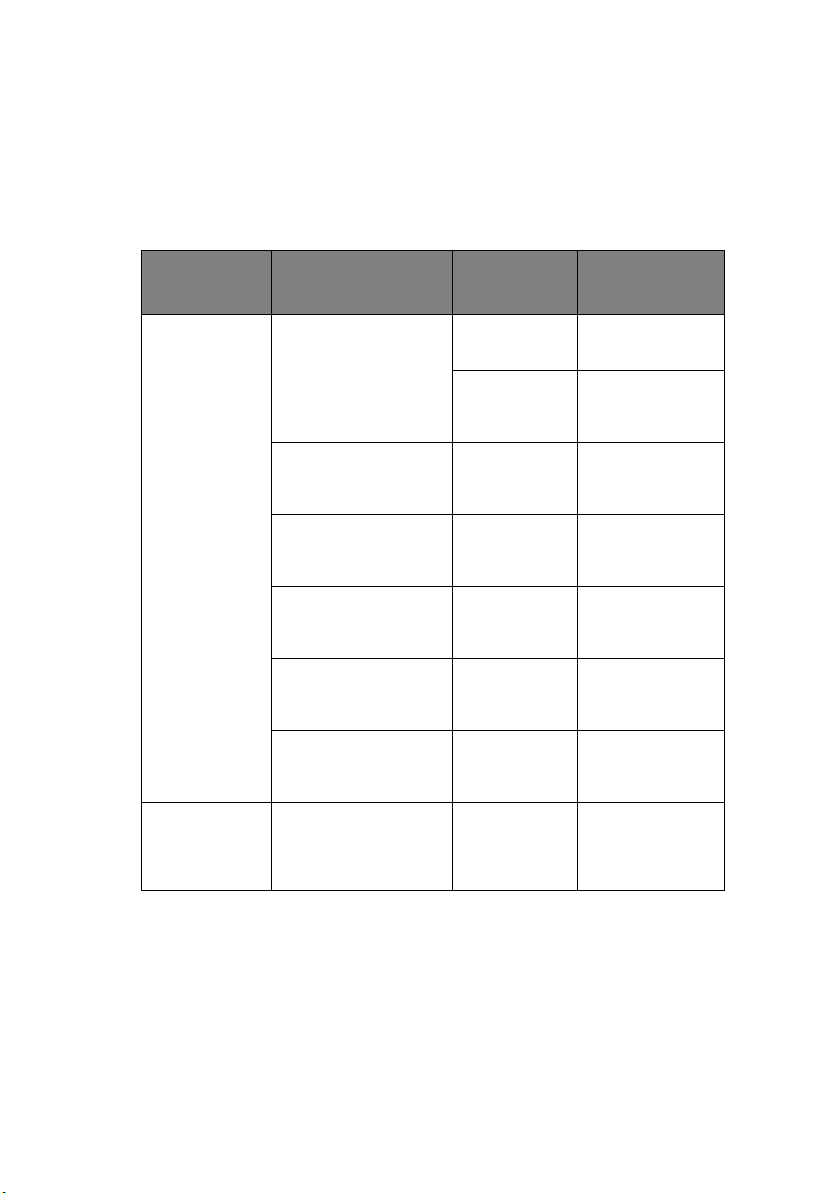
I
NFORMASJON OM INNSKUFF OG UTSKUFF
Tabellen nedenfor viser hvilke papirparametre som passer til de
ulike innskuffene (skuff 1 til skuff 5 (nummerert fra toppen)
og MP-skuff) og utskuffområdene (utskuff for skriftside ned og
utskuff for skriftside opp).
TYPE SIZE
(STØRRELSE)
Vanlig papir A3, A3 Nobi, A3 Wide,
Postkort – – Skuff 1 eller MP-
A4, A5, A6, B4, B5,
Letter, Legal 13,
Legal 13,5, Legal 14,
Executive, Tabloid,
Tab lo id Ext ra
Egendefinert:
B: 100 – 328 mm
L: 148 – 457,2 mm
Egendefinert:
B: 79.2 – 328 mm
L: 90 – 457,2 mm
Banner:
B: A4-bredde
L: 457.2 – 1200 mm
Registerkort:
76.2 x 127 mm
Ultratungt medium:
A4, A3, A3 Nobi, A3
Wide
VEKT INNSKUFF/
UTSKUFF
64 – 216g/m² Alle innskuffer
Alle utskuffer
217 –
268g/m²
64 – 216g/m² Alle innskuffer
64 – 268g/m² MP-skuff
128 g/m²
anbefales
64 – 268g/m² MP-skuff
269 –
300g/m²
MP-skuff
Utskuff for
skriftside opp
Utskuff for
skriftside opp
Utskuff for
skriftside opp
MP-skuff
Utskuff for
skriftside opp
Utskuff for
skriftside opp
MP-skuff
Utskuff for
skriftside opp
skuff
Utskuff for
skriftside opp
Oversikt over skriver og papir > 22
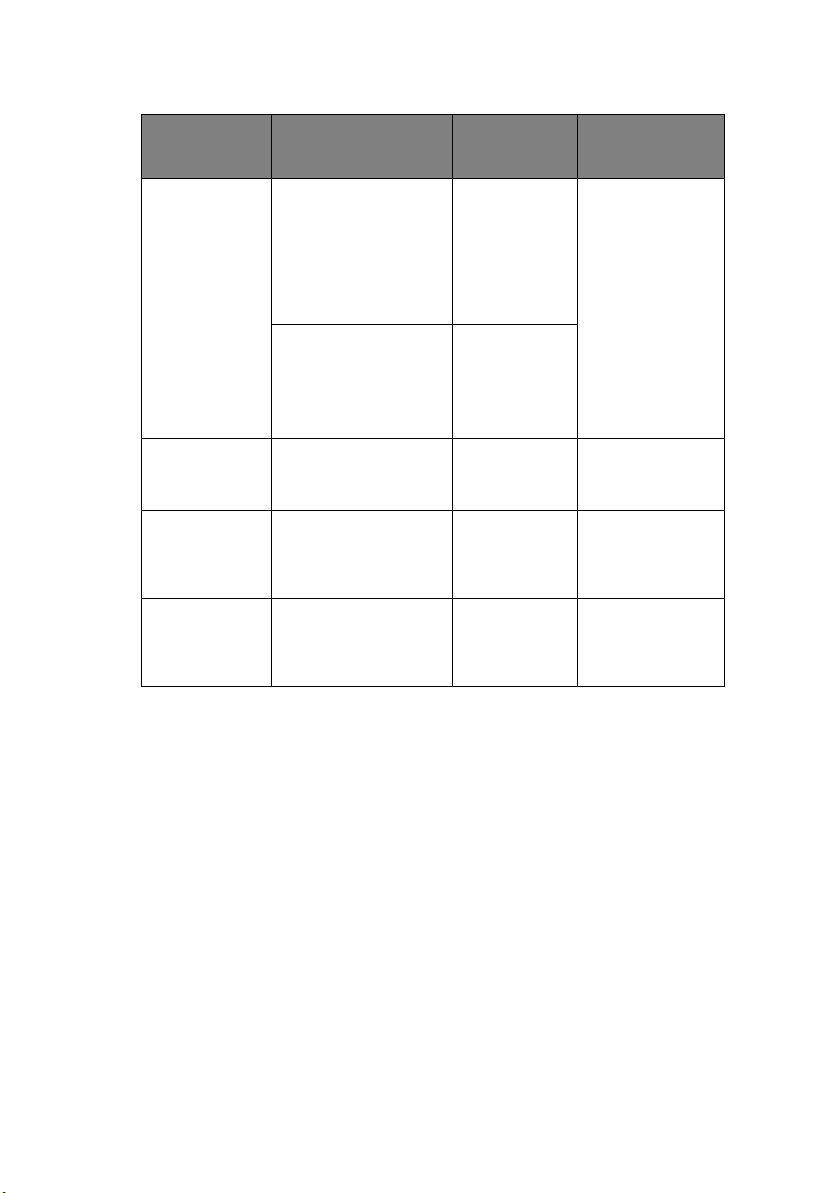
TYPE SIZE
(STØRRELSE)
VEKT INNSKUFF/
UTSKUFF
Konvolutt 120 x 235 mm
Etiketter A4, Letter, B5 0,1 – 0,2 mm MP-skuff
Transparenter A4, Letter 0,1 –
Glanset papir A4, A3, A3 ekstra stor 0,13 mm –
INN- OG
UTSKUFFER
90 x 205 mm
235 x 120 mm
235 x 105 mm
240 x 332 mm
216 x 277 mm
119 x 197 mm
210 x 297 mm
324 x 229 mm
229 x 162 mm
220 x 110 mm
225,4 x 98,4 mm
241,3 x 104,8 mm
190,5 x 98,4 mm
85g/m² MP-skuff
Basert på
90 g/m²-papir
0,11 mm
0,16 mm
Utskuff for
skriftside opp
Utskuff for
skriftside opp
Skuff 1 eller MPskuff
Utskuff for
skriftside opp
Skuff 1 eller MPskuff
Utskuff for
skriftside opp
S
KUFF
1
TIL
5
Skuff 1 er skuffen for standardpapir og kan inneholde opptil 530
ark. Tilleggsskuffer, opptil fem skuffer totalt, kan legges til som
ekstrautstyr slik at total skuffkapasitet blir 2650 ark.
Hvis du har lagt i identisk papir i en annen skuff (for eksempel
skuff 2 eller MP-skuffen), kan du angi at skriveren automatisk
skal bytte til den andre skuffen når skuffen du bruker, går tom
for papir. Denne funksjonen kan aktiveres av driverinnstillinger
når det skrives ut fra et Windows-program, eller av en
menyinnstilling når det skrives ut fra andre programmer.
Oversikt over skriver og papir > 23
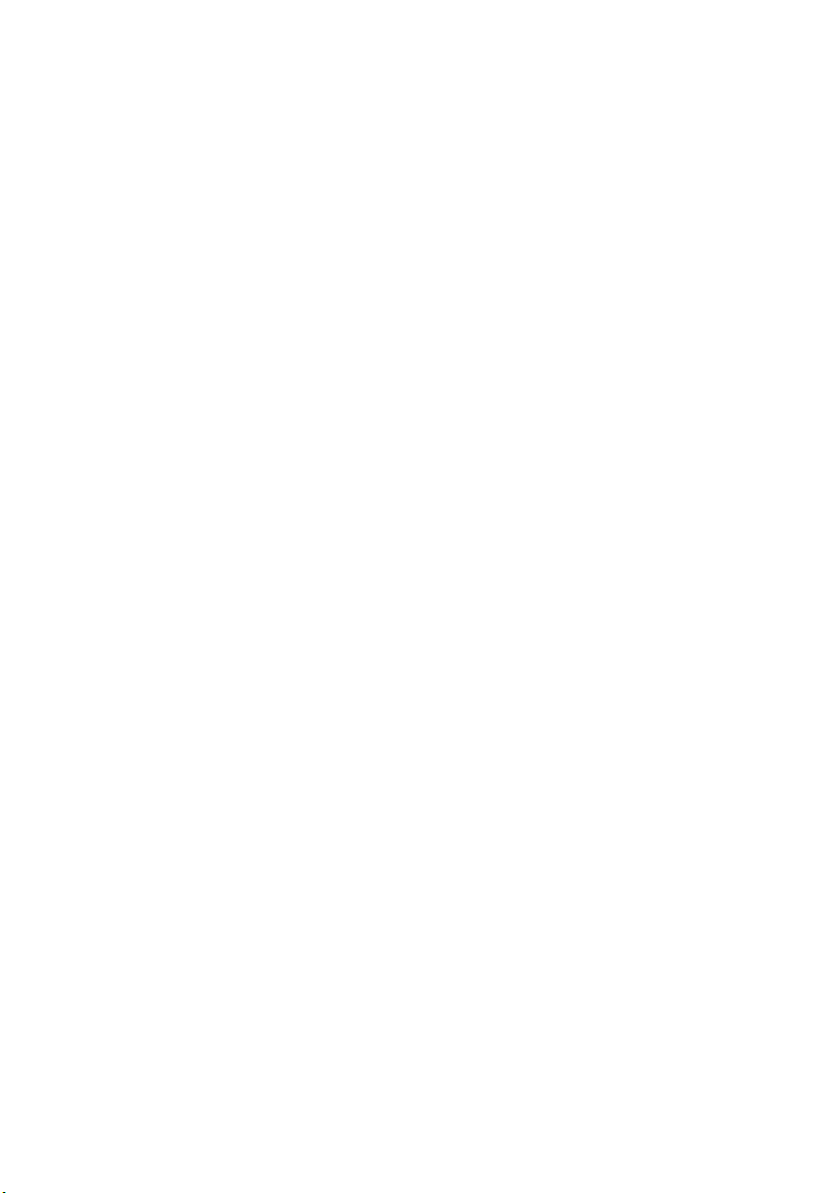
MP-
SKUFF
Flerfunksjonsskuffen brukes til andre mediestørrelser enn de som
brukes i standardskuffene, i tillegg til tykt papir og spesialmedier.
Flerfunksjonsskuffen håndterer de samme størrelsene som
standardskuffene, men med papirvekter opptil 300 g/m². For
svært tykt papir/kartong bruker du utskuffen for skriftside opp.
Papirbanen blir dermed tilnærmet rett.
Flerfunksjonsskuffen kan mate papirbredder helt ned til 76,2 mm
og lengder opp til 1200 mm. For bannerutskrift anbefales
størrelser med A4-bredde, lengde på 900 og 1200 mm og vekt
på 128 g/m². Siden smalere papir enn 100 mm ikke kan mates
automatisk, må du trykke ONLINE-knappen for å mate det.
Bruk multifunksjonsmateren til å skrive ut på konvolutter og
transparenter. Inntil 100 ark med transparenter eller 25
konvolutter kan legges inn, men tykkelsen på bunken må ikke
være større enn 25 mm.
Papir og transparenter skal legges inn med skriftsiden opp og
med toppen på arket inn i skriveren. Ikke bruk
dupleksfunksjonen (tosidig utskrift) for transparenter.
U
TSKUFF FOR SKRIFTSIDE NED
Utskuffen for skriftside ned på toppen av skriveren kan ta opptil
500 ark med standardpapir på 80 g/m² og kan håndtere papir fra
64 – 216 g/m². Sider som skrives ut i samme rekkefølge som de
leses (side 1 først), blir sortert i samme rekkefølge (siste side
øverst, med skriftsiden ned).
U
TSKUFF FOR SKRIFTSIDE OPP
Når utskuff for skriftside opp tas i bruk, åpnes den og
papirstøtten trekkes ut. (Når utskuff for skriftside opp er åpen
eller lukket, vil driverinnstillingen for skriftside ned dirigere
utskriftene til utskuffen for skriftside ned.)
Stableenheten for skriftside opp kan ta opptil 200 ark med
standardpapir på 80 g/m², og den kan brukes for papirvekter
inntil 300 g/m².
Bruk alltid denne stableenheten og flerfunksjonsmateren for
utskrift på papir/kartong som er tyngre enn 216 g/m².
Oversikt over skriver og papir > 24
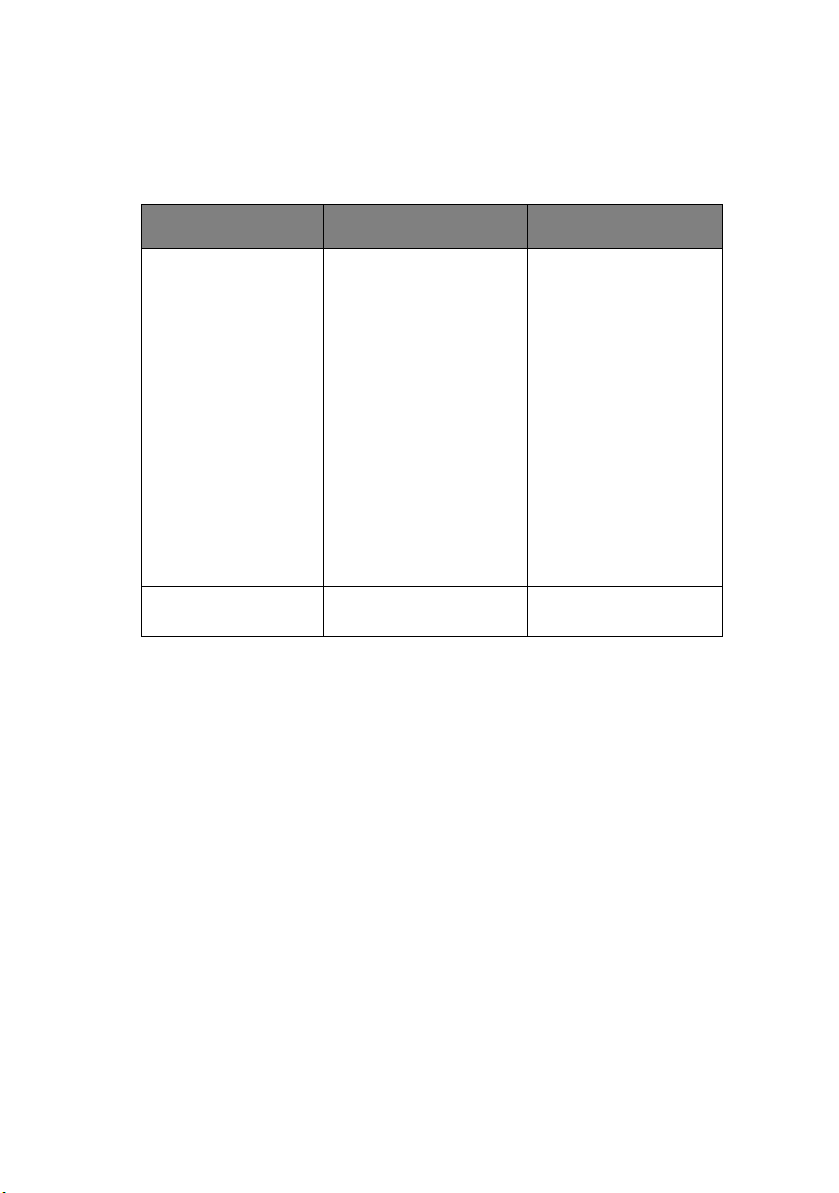
D
UPLEKSENHET (HVIS INSTALLERT
)
Dette enheten gir automatisk tosidig utskrift på vanlig papir som
er matet fra skuff 1-5 eller MP-skuffen.
VEKT STØRRELSE SKRIVER
64 – 120 g/m² A6,
120 – 188 g/m² A4, A4LEF, Letter, Letter
A5,
B5,
B5LEF,
Executive,
A4,
A4LEF,
Letter,
LetterLEF,
Legal 13 tommer,
Legal 13.5 tommer,
Legal 14 tommer, B4,
Tabloid,
Tabloid Extra,
A3,
A3 Wide,
A3 Nobi,
Egendefinert størrelse
(100 – 328 mm bred,
148 – 457,2 mm lang)
LEF, Tabloid, A3
Skuff 1 – 5
MP-skuff
MP-skuff
Oversikt over skriver og papir > 25
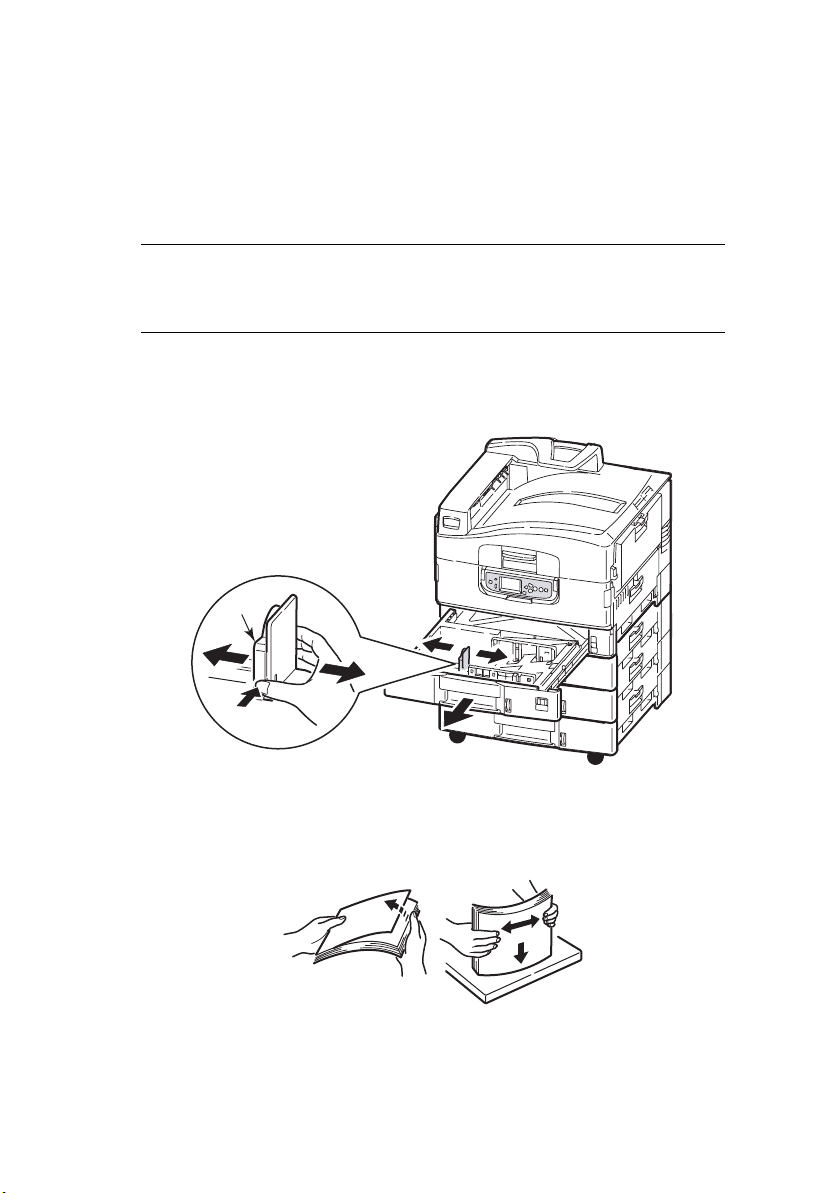
E
KSEMPLER PÅ INN- OG UTSKUFFER
I
NNLEGGING I SKUFF
Skuff 1 er brukt i eksemplet nedenfor.
MERKNAD
Hvis du har montert en låsbar skuff nr. 2 må du kontrollere at
skuffen er låst opp før du fortsetter.
1. Trekk ut skuffen.
2. Trykk ned tappen for bakre papirstopper (1), og juster
tappen til ønsket papirstørrelse.
1
TIL
5
1
3. Luft papiret som skal legges i skuffen, og dunk deretter
kantene på bunken mot en flat overflate slik at arkene
ligger rett.
Oversikt over skriver og papir > 26
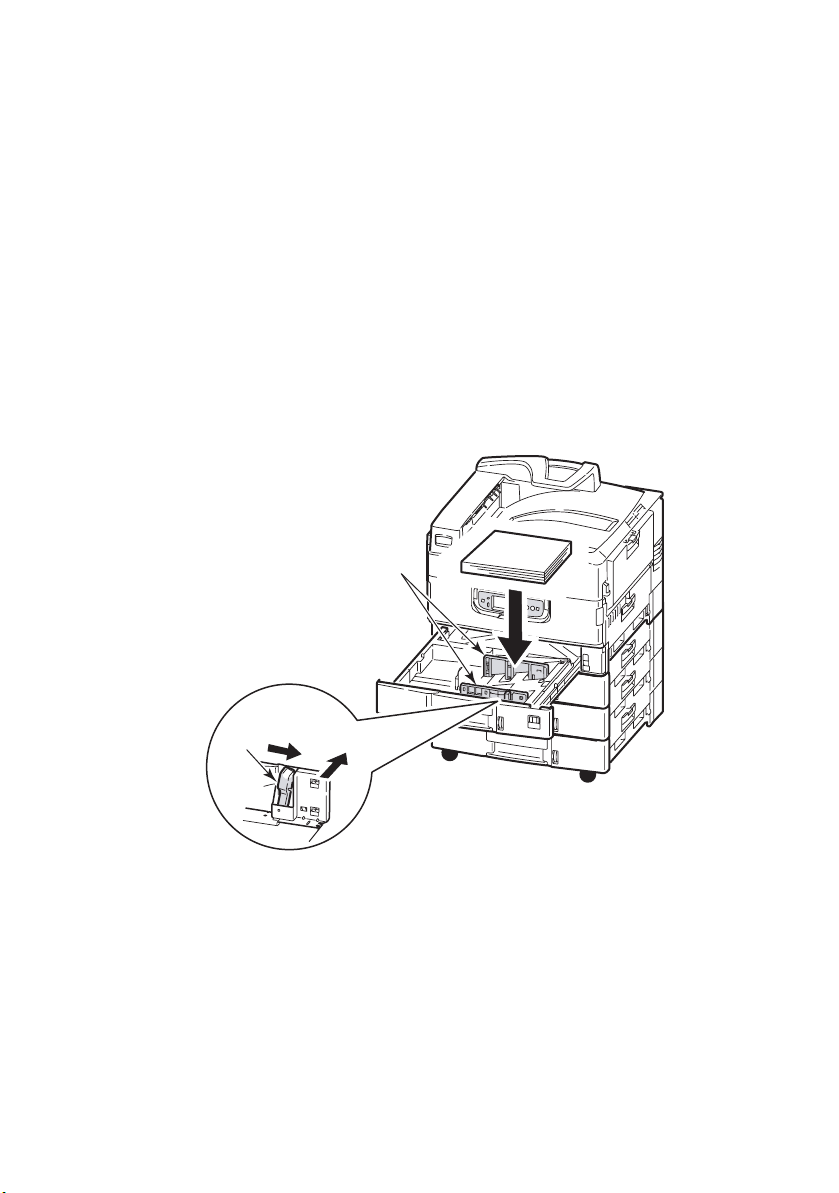
4. Legg i papiret (med forsiden ned og øverste kant mot
høyre for papir med logo), trykk ned tappen (2) på
papirstyringen, og juster papirstyringene (3) slik at de er
nøyaktig justert til papiret.
Slik unngår du papirstopp:
> Ikke la det være mellomrom mellom papirbunken og
papirstyringene eller bakre papirstopper.
> Ikke legg for mye papir inn i papirskuffen. Kapasiteten
er avhengig av papirtypen.
> Ikke legg inn papir som på noen måte er skadet.
> Ikke legg inn papir med forskjellig format i samme
skuff.
3
2
Oversikt over skriver og papir > 27
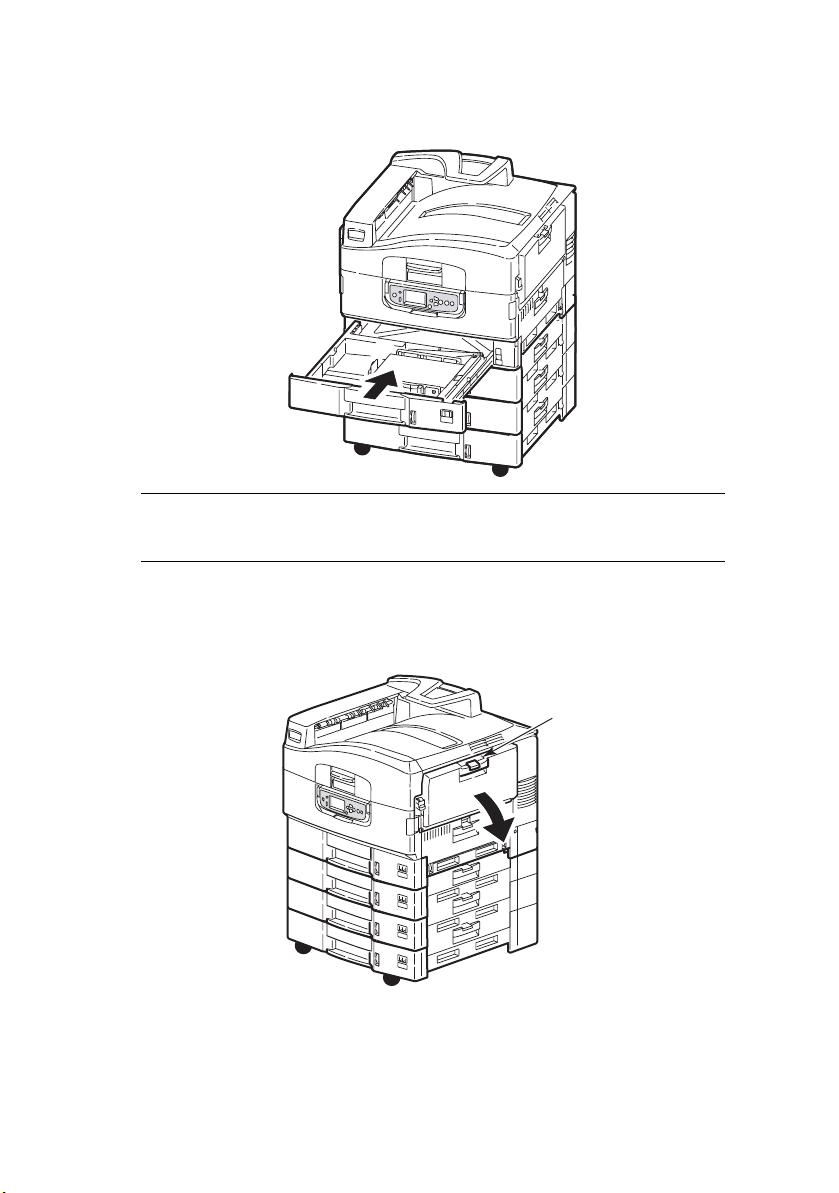
5. Skyv skuffen forsiktig tilbake i skriveren.
MERKNAD
Hvis du har montert en låsbar skuff nr. 2, låser du skuffen.
B
RUKE
MP-
SKUFFEN
1. Trykk på håndtaket (1) og åpne flerfunksjonsskuffen.
Oversikt over skriver og papir > 28
1
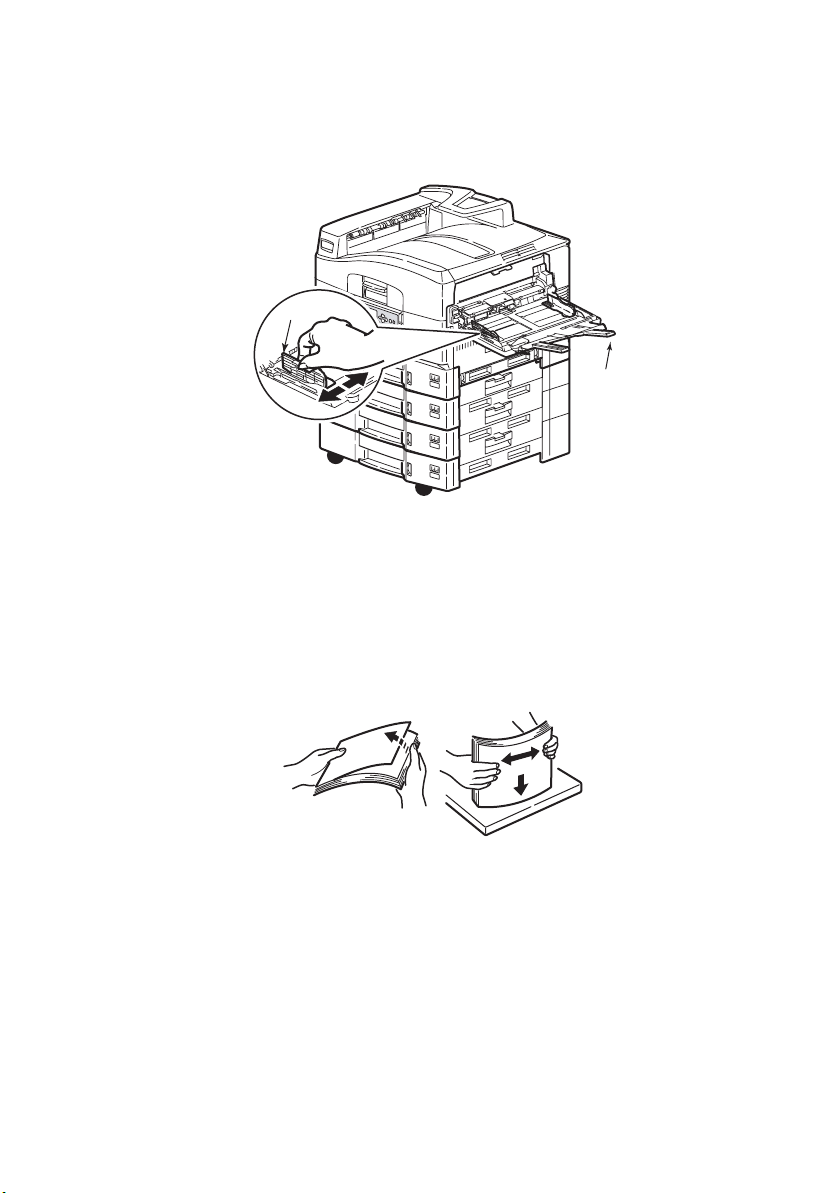
2. Fold ut papirstøttedelen og dra ut forlengerstøttene (2).
3
2
3. Juster papirstyringene (3) til papirstørrelsen som brukes.
4. Luft papiret som skal legges i skuffen, og dunk deretter
kantene på bunken mot en flat overflate slik at arkene
ligger rett.
Oversikt over skriver og papir > 29

5. Legg inn papiret.
> Ved utskrift på én side på papir med logo legger du inn
papiret i flerfunksjonsmateren med den trykte siden
opp og øverste kant av papiret inn i skriveren.
> Ved tosidig (dupleks) utskrift på papir med logo legger
du papiret inn med den forhåndstrykte siden ned og
øverste kant bort fra skriveren. (Dupleksenheten må
være installert for å bruke denne funksjonen.)
> Konvolutter legges inn med forsiden opp og langsiden
inn i skriveren. Ikke velg tosidig utskrift for
konvolutter.
> Ikke la det være mellomrom mellom papiret og
papirstyringene.
> Ikke legg inn så mye papir at dette overstiger
kapasiteten på ca. 230 ark (<80 g/m²), 50 ark
(300 g/m²), 100 transparenter eller 25 konvolutter.
Maksimal stabledybde er 25 mm.
Oversikt over skriver og papir > 30

B
RUKE UTSKUFFENE
Utskuff for skriftside ned
Når utskuffen for skriftside opp (1) på venstre side av skriveren
er lukket (standard posisjon), vil papiret automatisk legges i
utskuffen for skriftside ned øverst på skriveren.
1
Utskuff for skriftside opp
Utgangsbanen for skriftside opp brukes for tykt papir (kartong
osv.), konvolutter, transparenter og etiketter.
1. Åpne utskuffen (1).
1
Oversikt over skriver og papir > 31

2. Vipp ut papirstøtten (2).
2
3. Fold ut papirstøtteforlengeren (3).
3
Oversikt over skriver og papir > 32

K
ONTROLLPANEL
Kontrollpanelet kan foldes ut 90 grader (maksimalt) oppover fra
utgangsposisjonen (1) etter behov.
1
K
ONTROLLER OG INDIKATORER
De ulike delene av kontrollpanelet er identifisert og kort forklart
nedenfor:
2
4
78
5
1
3
11
1. Shutdown/Restart-knappen (Avslutt / Start på
nytt)
Hold nede i mer enn 2 sekunder for å slå av skriveren på
en skånsom måte. Deretter kan du trykke på denne
knappen igjen for å starte skriveren på nytt eller bruke
Av/På-bryteren for å slå skriveren helt av.
Kontrollpanel > 33
6
10
9

2. Ready-indikator (Klar)
På: angir at skriveren er klar til å skrive ut
Blinkende: angir at skriveren behandler utskriftsdata
Av: angir at skriveren ikke kan motta data (frakoblet)
3. Attention-indikator (Tilsyn)
Av: angir normal drift
Blinkende: angir at det har oppstått en feil, men at
utskriften kan fortsette
På: angir at det har oppstått en feil, og at utskriften ikke
kan fortsette
4. LCD-skjerm
Viser status- og oppsettinformasjon for skriveren og
hjelpinformasjon til brukeren på det valgte språket
5. Pil opp-knapp
Åpner menymodus og gjør det mulig å flytte oppover i
listen over menyelementer
6. Pil ned-knapp
Åpner menymodus og gjør det mulig å flytte nedover i
listen over menyelementer
7. Back-knapp (Tilbake)
Går tilbake til forrige menyelement på et høyere nivå.
8. Enter-knapp (OK)
Åpner menymodus og velger menyelementet som er
uthevet på LCD-skjermen
9. Online-knapp (Tilkoblet)
Bytter mellom tilkoblet (skriver er klar til å motta data) og
frakoblet (skriver er ikke klar til å motta data)
10. Cancel-knapp (Avbryt)
Avbryter gjeldende utskriftsjobb
Kontrollpanel > 34

11. Help-knapp (Hjelp)
Viser tekst- eller bildedata som et supplement til
informasjonen på LCD-skjermen
M
ODI FOR
LCD-skjermen kan vise følgende informasjon:
> Statusinformasjon > Menyinformasjon (funksjoner) > Konfigurasjonsinformasjon > Hjelpinformasjon
S
Statusinformasjonen er tilknyttet tre skrivermodier:
De to øverste linjene på skjermen viser skriverstatusen. Nederst
på skjermen vises vanligvis et stolpediagram som angir
tonerforbruk.
LCD-
SKJERM
TATUSINFORMASJON
Når skriveren er i informasjonsmodus, for eksempel hvis
den er inaktiv eller skriver ut, kan skriveren behandle
utskriftsjobber.
I advarselsmodus har det oppstått et lite problem med
skriveren, men den kan fremdeles behandle
utskriftsjobber.
I feilmodus har det oppstått et problem med skriveren som
medfører at utskriften ikke kan fortsette før brukeren har
fjernet årsaken til problemet.
M
ENYINFORMASJON (FUNKSJONER
Det finnes tre typer menyinformasjon (funksjoner):
Bruker-menyer: aktiveres ved å trykke på Enter-knappen
(OK), Pil opp- eller Pil ned-knappen på kontrollpanelet.
Disse menyene er tilgjengelige for den vanlige brukeren
som kan angi ulike innstillinger for skriveren når den er i
drift.
Kontrollpanel > 35
)

Administrator-meny: aktiveres ved å holde nede Enter-
knappen (OK) i mer enn 2 sekunder samtidig som
skriveren slås på (inkludert Restart (Start på nytt)).
Tilgjengelig for brukere på administratornivå. Begrenser
endringene vanlige brukere kan utføre via brukermenyene.
System maintenance-meny (Systemvedlikehold):
aktiveres ved å holde nede Pil opp- og Pil ned-knappene
samtidig i mer enn 2 sekunder samtidig som skriveren slås
på (inkludert Restart (Start på nytt)). Tilgjengelig for
ansatte med ekspertkunnskaper som skal angi
skriverkonfigurasjoner og spesialfunksjoner.
K
ONFIGURASJONSINFORMASJON
Konfigurasjonsinformasjonen viser informasjon om
skriverkonfigurasjonen, for eksempel interne
fastvareversjoner.
Det er mulig å bla gjennom menyalternativer på alle nivåer ved
å flytte uthevingen ved hjelp av Pil opp- og Pil ned-knappen. Et
uthevet alternativ på det gjeldende nivået kan velges ved å
trykke på Enter-knappen (OK). Når menyen på laveste nivå er
valgt, kan du endre innstillingen for menyen ved å velge den
uthevede verdien som skal brukes, fra listen eller ved å angi en
tallverdi. I andre tilfeller kan du vise eller skrive ut
konfigurasjonsinformasjon.
H
JELPMODUS
Når det har oppstått en feil, trykker du på Help-knappen (Hjelp).
Informasjon som hjelper deg med å rette feilen, vil vises.
M
ELDINGER PÅ
Meldingene på LCD-skjermen, som suppleres av hjelpmeldingene
der disse er tilgjengelige, er ment å være selvforklarende. Du
finner mer informasjon om vanlige meldinger i “Tillegg A – LCD-
meldinger” på side 104.
LCD-
SKJERMEN
Kontrollpanel > 36

B
RUKE MENYENE
MERKNAD
Du finner mer informasjon om menyene i “Tillegg B –
menysystemet” på side 106 til referanse.
Knappene Enter (OK), Pil opp, Pil ned og Back (Tilbake)
brukes til navigasjon i skrivermenyene. Du kan justere
innstillinger (for eksempel angi papirstørrelsen for skuff 1) eller
vise informasjon (for eksempel hvor mye som er igjen av en valgt
forbruksartikkel).
Mange av disse menyinnstillingene kan være, og er ofte,
overstyrt av innstillingene i Windows-skriverdriverne. Mange av
disse driverinnstillingene kan imidlertid settes til
Skriverinnstilling slik at de som standard settes til innstillingene
som er valgt på skrivermenyene.
Følgende trinn må vanligvis utføres for å bruke menyene:
1. Kontroller at LCD-skjermen angir at skriveren er klar for å
skrive ut.
2. Gå inn i modusen Bruker-meny ved å trykke på Enterknappen (OK) eller Pil opp- eller Pil ned-knappen, og
trykk på de to sistnevnte knappene gjentatte ganger helt
til ønsket meny er uthevet i listen som vises.
3. Trykk på Enter-knappen (OK) for å velge denne menyen.
4. Trykk på Pil opp- eller Pil ned-knappen gjentatte ganger
helt til ønsket element er uthevet.
5. Trykk på Enter-knappen (OK) for å velge dette elementet.
6. Trykk på Pil opp- eller Pil ned-knappen gjentatte ganger
helt til ønsket verdi er uthevet.
7. Trykk på Enter-knappen (OK) for å velge denne verdien.
(Hvis du angir en parameter, må du kontrollere at det
vises en stjerne (*) ved siden av den valgte
parameterverdien.)
8. Trykk på Online-knappen (Tilkoblet) for å gå ut av
menymodusen og returnere til statusen Klar til utskrift.
Kontrollpanel > 37

Se i kapitlet “Komme i gang” på side 39 og “Tillegg B –
menysystemet” på side 106 for å vise eksempler på bruk av
menyene.
Kontrollpanel > 38

K
OMME I GANG
Denne kapitlet inneholder informasjon som hjelper deg med å
komme i gang med å bruke skriveren.
P
LASSERING AV SKRIVEREN
Kontroller at det er tilstrekkelig plass:
> rundt skriveren:
20cm 8in
60cm 60cm
> over skriveren:
24in24in
100cm 40in
70cm
28in
Komme i gang > 39

SLÅ AV/
PÅ
SLÅ
AV
Ingen harddisk er installert
1. Hvis harddisk IKKE er installert, slår du Av/På-bryteren
av.
Komme i gang > 40

Harddisk er installert
1. Trykk og hold nede Shutdown/Restart-knappen (Avslutt
/ Start på nytt) (1) på kontrollpanelet for å starte
avsluttingsprosessen.
1
2. Når LCD-skjermen viser at du kan slå av eller starte
skriveren på nytt, angir du at Av/På-bryteren skal være
av. Vent til skriveren er slått av. Dette tar et øyeblikk.
Komme i gang > 41

SLÅ
PÅ
MERKNAD
Hvis du har brukt Shutdown/Restart-knappen (Avslutt /
Start på nytt) til å sette skriveren i en modus der LCDskjermen angir at den kan slås av eller startes på nytt, kan
du slå den på igjen ved å trykke på Shutdown/Restart-
knappen (Avslutt / Start på nytt).
1. Hvis du vil starte skriveren etter at den er slått av ved å
bruke Av/På-bryteren, angir du at Av/På-bryteren skal
være på.
E
NDRE MENYSPRÅKET
Standardspråket i skriveren som meldinger vises på og rapporter
skrives ut på, er engelsk. Dette kan om nødvendig endres. Se
informasjonen som fulgte med produktet (verktøyet for oppsett
av språk på betjeningspanelet) for hvordan du endrer
språkinnstillingen.
Komme i gang > 42

K
ONTROLLERE GJELDENDE INNSTILLINGER
Utfør følgende trinn for å generere en konfigurasjonsrapport
(menyoversikt) for å bekrefte at skriveren er riktig konfigurert.
1. Kontroller at det finnes et A4-ark i skuff 1 (som skal
brukes i denne operasjonen).
2. Kontroller at LCD-skjermen angir at skriveren er klar for å
skrive ut.
3. Trykk på Pil opp- eller Pil ned-knappen gjentatte ganger
helt til Skriv ut informasjon er uthevet.
4. Trykk på Enter-knappen (OK) for å velge Skriv ut
informasjon.
5. Trykk på Pil opp- eller Pil ned-knappen gjentatte ganger
helt til Konfigurasjon er uthevet.
6. Trykk på Enter-knappen (OK) for å velge Konfigurasjon.
7. Når du trykker på Enter-knappen (OK) for å utføre
kommandoen, skrives det ut et konfigurasjonsdokument.
Når konfigurasjonsdokumentet er utskrevet, går skriveren
tilbake til statusen Klar til utskrift.
Du kan bruke dette dokumentet når du skal kontrollere
skriverkonfigurasjonen. Systemverdier og installert
ekstrautstyr vises på listen øverst på den første siden
etterfulgt av statusverdier og innstillinger.
Komme i gang > 43

G
RENSESNITT OG TILKOBLING
Skriveren er utstyrt med et utvalg datagrensesnitt:
> Parallell – for direkte tilkobling til en PC. Denne porten
krever toveis parallellkabel (IEEE 1284-kompatibel).
> USB – Denne porten krever en kabel som samsvarer med
USB-versjon 2.0 eller senere.
Det kan hende at skriveren ikke fungerer hvis en USB-
kompatibel enhet er koblet til side om side med andre USBkompatible maskiner.
Når flere skrivere av samme type kobles til, vises de som
*****, ***** (2), ***** (3) osv. Disse tallene er
avhengige av tilkoblingsrekkefølgen for skriverne eller
rekkefølgen skriverne slås på i.
> Ethernet – for tilkobling med nettverkskabel.
MERKNAD
Grensesnittkabler følger ikke med skriveren.
Komme i gang > 44

K
OBLE TIL PARALLELLGRENSESNITTET
1. Slå av skriveren og datamaskinen.
2. Koble til parallellkabelen mellom skriveren og
datamaskinen.
3. Slå på skriveren og deretter datamaskinen.
K
OBLE TIL
Ikke koble til USB-kabelen nå. Du vil få informasjon om når USBkabelen skal kobles til, når du kjører driver-CDen.
Hvis du kobler skriveren direkte til en frittstående datamaskin,
går du videre til kapitlet “Bruke driver-CDen” på side 47.
USB-
GRENSESNITTET
Komme i gang > 45

K
OBLE TIL NETTVERKSGRENSESNITTET
FORSIKTIG!
Ikke koble en USB-kabel til
nettverksgrensesnittkontakten. Det kan føre til at
maskinen ikke fungerer som den skal.
1. Slå av skriveren og datamaskinen.
2. Koble ferrittringen til en Ethernet-kabel som vist.
3. Koble til Ethernet-kabelen mellom skriveren og en
Ethernet-hub.
20mm max.
4. Slå på skriveren og deretter datamaskinen.
Hvis skriveren skal installeres som en nettverksskriver, kan du se
i gjeldende kapittel i konfigurasjonsveiledningen for å få mer
Komme i gang > 46

informasjon om hvordan du konfigurerer nettverkstilkoblingen
før du installerer skriverdriverne.
MERKNAD
Administratorrettigheter kreves for å installere en
nettverkstilkobling.
B
RUKE DRIVER
Sett inn driver-CDen i datamaskinen, og følg instruksjonene på
skjermen. Du blir bedt om å følge et sett med grunnleggende
trinn for å konfigurere skjermspråket, installere drivere og annen
programvare og til slutt skrive ut en testside for å kontrollere at
skriveren fungerer som den skal så langt.
-CD
EN
Komme i gang > 47

D
RIFT
B
RUKE SKRIVEREN
Se i utskriftsveiledningen og Barcode Printing Guide for å få mer
detaljert informasjon om hvordan du bruker skriverenheten og
eventuelt valgfritt ekstrautstyr til å skrive ut jobber på en effektiv
og formålstjenlig måte.
Se i Security Guide for å få alle detaljer om hvordan du får tilgang
til og bruker skriverens sikkerhetsfunksjoner.
Drift > 48

F
ORBRUKSARTIKLER OG VEDLIKEHOLD
Dette kapitlet forklarer hvordan forbruks- og vedlikeholdsartikler
skiftes ut når det er tid for dette. Som en rettledning er forventet
levetid for disse komponentene som følger:
> Toner – 15 000 A4-sider med 5 % dekningsgrad.
Skriveren leveres med nok toner til 7500 A4-sider i
skriverkassetten, hvorav toner tilsvarende 1 – 2000 A4sider går med til å fylle trommelenheten.
> Trommelenhet – gjennomsnittlig levetid på 30 000 A4-
sider
> Overføringsbelte – ca. 100 000 A4-sider
> Varmeelement – ca. 100 000 A4-sider
> Toneravfall – gjennomsnittlig ca 35 000 A4-sider.
K
ONTROLLERE BRUK AV FORBRUKS- OG VEDLIKEHOLDSARTIKLER
Du kan når som helst kontrollere hvor mye av hver forbruks- eller
vedlikeholdsartikkel som gjenstår, ved å bruke gjeldende
menyer. Eksempelvis går du inn i menysystemet og følger
banen:
Konfigurasjon>Levetid forbr.mat.>Cyan toner
Prosentandelen av gjenværende cyan toner vises på LCDskjermen, og skriveren går deretter tilbake til statusen Klar til
utskrift.
M
ELDINGER OM UTSKIFTNING
LCD-skjermen viser meldinger som indikerer at en forbruks- eller
vedlikeholdsartikkel er i ferd med å ta slutt eller gå mot slutten,
etterfulgt av en melding en stund senere om at artikkelen må
skiftes ut. Du bør skifte ut artikkelen så snart som mulig etter at
denne meldingen vises, for å unngå at utskriftskvaliteten
forringes.
Det vises ingen meldinger om utskiftning av papirmatingsrullene
og matingsrullene for flerfunksjonsskuffen (MP-skuffen).
Anbefalt utskiftning: etter ca. 120 000 A4-sider.
Forbruksartikler og vedlikehold > 49

B
ESTILLINGSINFORMASJON FOR FORBRUKSARTIKLER
ELEMENT LEVETID BESTILLINGS-
NUMMER
Toner, svart 15,000 sider ved 5 % 42918916
Toner, cyan 15,000 sider ved 5 % 42918915
Toner, magenta 15,000 sider ved 5 % 42918914
Toner, gul 15,000 sider ved 5 % 42918913
Trommelenhet, svart 30 000 sider, gj.snitt 42918108
Trommelenhet, cyan 30 000 sider, gj.snitt 42918107
Trommelenhe t ,
magenta
Trommelenhet, gul 30 000 sider, gj.snitt 42918105
Stifter 3 x 3000 stifter 42937603
B
ESTILLINGSINFORMASJON FOR VEDLIKEHOLDSARTIKLER
30 000 sider, gj.snitt 42918106
ELEMENT LEVETID BESTILLINGS-
NUMMER
Varmeenhet 100 000 sider 42931703
Belteenhet 100 000 sider 42931603
Overskuddstoner 30 000 sider, gj.snitt 42869403
Matehjulsett (skuff) 120 000 sider 42931803
Matehjulsett (MPT) 120 000 sider 42939703
Forbruksartikler og vedlikehold > 50

S
KIFTE UT FORBRUKS- OG VEDLIKEHOLDSARTIKLER
Alle forbruks- og vedlikeholdsartikler leveres med egne
installasjonsdetaljer som inneholder komplette instruksjoner for
hvordan artiklene skiftes ut. Det anbefales at du følger disse
instruksjonene nøye.
FORSIKTIG!
Bruk bare originale Oki-forbruksartikler for å sikre
best kvalitet og ytelse fra maskinvaren. Bruk av
produkter som ikke er fra Oki, kan skade
skriverytelsen og gjøre garantien ugyldig.
Spesifikasjonene kan endres uten varsel. Alle
varemerkene anerkjennes.
R
ENGJØRE
Det anbefales at du rengjør LED-hodene:
> hver gang du skifter ut en tonerkassett (en
> hvis utskriften viser tegn på falmende bilder, hvite striper
Du kan bruke en rengjøringsklut for LED-linser eller en tørr, myk
klut til rengjøring av LED-hodene.
1. Åpne toppdekselet.
LED-
HODENE
rengjøringsklut for LED-linsen følger med alle nye
tonerkassetter)
eller uskarpe bokstaver
Forbruksartikler og vedlikehold > 51

2. Tørk forsiktig over hvert av de fire hodene (1) med LEDlinsekluten eller en ren, myk klut. Beveg kluten som vist,
og bruk en ren del av den for hver gang. Vær forsiktig så
du ikke skader beskyttelsesplatene (2).
3. Lukk toppdekselet.
Forbruksartikler og vedlikehold > 52

R
ENGJØRE PAPIRMATINGSRULLENE
Rengjør papirmatingsrullene hvis papiret ofte setter seg fast.
1. Ta av deg ting som armbåndsur og armbånd, og følg
riktige trinn for å slå av skriveren.
2. Åpne sidedekslet for skuff 1.
Forbruksartikler og vedlikehold > 53

3. Fjern skuff 1 helt fra skriveren.
4. Nå får du tilgang til papirmatingsrullene gjennom
åpningen som skuff 1 etterlater. Tørk de 3
papirmatingsrullene (2) med en myk klut som er fuktet
med litt vann.
2
Forbruksartikler og vedlikehold > 54

5. Sett skuff 1 på plass igjen.
6. Lukk sidedekslet for skuff 1.
Forbruksartikler og vedlikehold > 55

7. Slå på skriveren.
R
ENGJØRE SKRIVEREN UTVENDIG
1. Følg riktige trinn for å slå av skriveren.
Forbruksartikler og vedlikehold > 56

2. Tørk av overflaten på skriveren med en myk klut som er
fuktet med litt vann eller et nøytralt rengjøringsmiddel.
3. Bruk en tørr klut til å tørke overflaten på skriveren med.
4. Slå på skriveren.
Forbruksartikler og vedlikehold > 57

T
ØMME HULLEBEHOLDEREN (HULLENHETEN ER VALGFRITT
EKSTRAUTSTYR
Når LCD-skjermen angir at hullebeholderen er full, tømmer du
den på følgende måte:
1. Ta tak i etterbehandlerhåndtaket, og flytt
2. Trekk ut hullebeholderen, og vær forsiktig slik at
)
etterbehandleren bort fra skriveren.
papirbitene ikke faller ut.
Forbruksartikler og vedlikehold > 58

3. Kast papirbitene på et egnet sted.
4. Sett hullebeholderen forsiktig tilbake på plass i
etterbehandleren.
5. Kontroller at hullebeholderen er satt riktig på plass, og
flytt etterbehandleren tilbake i posisjon. Vær forsiktig så
du ikke setter fast fingrene.
Forbruksartikler og vedlikehold > 59

V
ALGFRITT EKSTRAUTSTYR
Dette kapitlet inneholder informasjon om valgfritt ekstrautstyr
for skriveren. Følgende ekstrautstyr er tilgjengelig:
> dupleksenhet (for tosidig utskrift) (bare tilgjengelig for
C9650n)
> ekstra RAM-minne
> harddisk (kreves for godkjent og spolt utskrift, direkte
utskrift av PDF-filer, ved sorteringsfeil, ved tilføring av
flere skrifter) (bare tilgjengelig for C9650n og C9650dn)
> låsbar papirskuff 2 (for å øke innskuffkapasiteten for papir
og å sikre papiret)
> standard 2. og 3. papirskuff (for å øke innskuffkapasiteten
for papir)
> mater med høy kapasitet (tilsvarer tre papirskuffer) (bare
tilgjengelig for C9650n, C9650dn og C9650hdn)
MERKNAD
1. Skuffkonfigurasjoner: bare skuff 1, skuff 1 + skuff 2,
skuff 1 + skuff 2 + skuff 3, skuff 1 + mater med høy
kapasitet, skuff 1 + skuff 2 + mater med høy kapasitet
2. Mater med høy kapasitet er allerede installert i
C9650hdtn. Denne skriveren har derfor bare plass til én
ekstraskuff (som gir et totalt antall på fem).
> Etterbehandler (for stifting av utskrifter)
> Skriverkabinett
> Hullenhet (for å utvide etterbehandlerfunksjonaliteten)
Valgfritt ekstrautstyr > 60

B
ESTILLINGSINFORMASJON FOR EKSTRAUTSTYR
ELEMENT BESTILLINGS-
NUMMER
Dupleksenhet 42797203
Ekstra RAM-minne
256 MB
512 MB
Harddisk 01163803
Papirskuff 2 og 3 42831303
Låsbar 2. papirskuff 01216601
Mater med høy kapasitet (HCF – High capacity feeder) 42831503
Etterbehandler:
4 skuffer
5 skuffer
Hullenhet for etterbehandler:
4 hull
2 hull
4 hull (Sverige)
Kabinett (samme høyde som mater med høy kapasitet) 09004256
01182901
01182902
01166701
01166801
42872903
42872901
42872904
Valgfritt ekstrautstyr > 61

I
NSTALLERE EKSTRAUTSTYR
Alt ekstrautstyr (bortsett fra etterbehandleren) leveres med egen
dokumentasjon som inneholder fullstendige
installasjonsinstruksjoner. Det anbefales at du følger disse
instruksjonene nøye.
Når installasjonen er fullført, skriver du ut en menyoversikt
(konfigurasjonsdokument) for å kontrollere at installasjonen er
vellykket.
MERKNAD
Etterbehandleren og hullenheten må være installert av en
autorisert tekniker.
For ekstrautstyret nedenfor må du angi riktig innstilling i én eller
flere skriverdrivere:
> dupleksenhet
> papirskuff(er)
> etterbehandler
Se i utskriftsveiledningen hvis du vil ha mer detaljert informasjon
om driverinnstillingen.
Valgfritt ekstrautstyr > 62

F
EILSØKING
G
ENERELT
Hvis skjermen på skriveren er tom eller fremdeles er i
ventemodus 10 minutter etter at den er slått på, følger du
avslutningsprosessen for skriveren for å slå den av. Kontroller
alle kabeltilkoblinger før du starter skriveren på nytt. Kontakt
forhandleren hvis dette ikke løser problemet.
P
APIRSTOPP
Dette kapitlet inneholder informasjon som hjelper deg med å løse
problemer som kan oppstå ved bruk av skriveren. Kapitlene
nedenfor beskriver tiltak som kan iverksettes hvis papiret setter
seg fast i skriveren, og hva du kan gjøre for å forbedre
utilfredsstillende utskriftsresultater. Dette kapitlet omhandler
meldinger på LCD-skjermen om papirstopp og hvilke tiltak som
kan iverksettes for å løse dette problemet. Andre vanlige
meldinger og forslag til tiltak finner du i “Tillegg A – LCD-
meldinger” på side 104.
P
APIRSTOPP
Hvis papir setter seg fast i skriveren, vises en melding på LCDskjermen på kontrollpanelet i skriveren. Du kan trykke på Help-
knappen (Hjelp) for å vise retningslinjer for hvordan du fjerner
det fastkjørte papiret.
Hvis du vil ha fullstendige instruksjoner for hvordan du fjerner
fastkjørt papir, kan du se i kapitlene nedenfor, som tilsvarer
meldingene om papirstopp.
–
SKRIVER
Feilsøking > 63

Å
PNE DEKSEL, PAPIRSTOPP, SIDEDEKSEL TTTTTT
Skuff 1, eller en av skuffene 2 til 5 (hvis installert), vises kanskje
i stedet for bokstavene tttttt i meldingen på LCD-skjermen. Skuff
1 er brukt i dette eksemplet, men fremgangsmåten er lik for alle
de andre skuffene.
1. Dra i sikringen (1) på sidedekselet på skuff 1, og åpne
dekselet.
1
2. Fjern det fastkjørte papiret forsiktig.
Feilsøking > 64

3. Lukk sidedekslet for skuff 1.
Å
PNE DEKSEL, PAPIRSTOPP, SIDEDEKSEL
1. Hvis MP-skuffen er åpen, lukker du den slik at
sidedekselet (1) er synlig.
1
Feilsøking > 65

2. Dra i utløserhåndtaket (2), og trekk ut sidedekselet.
2
3. Fjern det fastkjørte papiret forsiktig.
Feilsøking > 66

4. Lukk sidedekselet.
Å
PNE DEKSEL, PAPIRSTOPP, TOPPDEKSEL
1. Trykk på håndtaket til toppdekselet (1), og åpne
toppdekselet.
1
ADVARSEL!
Vær forsiktig så du ikke berører varmeenheten, som
er varm etter utskrift.
Feilsøking > 67

2. Trykk på håndtaket til trommelkurven (2), og løft
trommelkurven.
3. Fjern papir fra beltet.
Feilsøking > 68

4. Hvis papir har satt seg fast i varmeelementet, skyver du
låsehåndtaket (3) i vist retning for å utløse enheten.
ADVARSEL!
Vær forsiktig så du ikke berører varmeenheten, som
kan være varm etter utskrift. Hvis varmeenheten er
varm, venter du til den er nedkjølt før du gjør forsøk
på å fjerne fastkjørt papir.
Hold varmeenheten (4) i håndtaket, løft den ut av
skriveren, og plasser den på en flat overflate.
4
3
Feilsøking > 69

5. Trekk opp utløserhåndtakene for papirstopp (5), og fjern
det fastkjørte papiret.
5
6. Sett varmeelementet forsiktig tilbake på plass i skriveren,
og vend låsehåndtaket (6) i vist retning for å låse
varmeenheten.
Feilsøking > 70
6

7. Hvis papir sitter fast nær papirutgangen, åpner du
utskuffen for skriftside opp (7).
7
8. Åpne sidedekselet (papirutgang) (8), og fjern det
fastkjørte papiret.
8
Feilsøking > 71

9. Lukk sidedekselet (papirutgang) og deretter utskuffen for
skriftside opp.
10. Sett trommelkurven (9) tilbake på plass, og kontroller at
den låser seg i posisjon.
9
Feilsøking > 72

11. Lukk toppdekselet og kontroller at det låser seg i posisjon.
Feilsøking > 73

P
APIRSTOPP
S
JEKK DUPLEKSENHET, PAPIRSTOPP
1. Hvis en etterbehandler er montert på skriveren, tar du tak
–
DUPLEKSENHET (HVIS INSTALLERT
i håndtaket (1) på venderenheten for å skille venderen fra
skriveren.
)
1
Feilsøking > 74

2. Trykk på utløserknappen for dupleksdekselet (2), og åpne
dekselet.
2
3. Fjern eventuelt fastkjørt papir forsiktig, og lukk deretter
dekselet.
Feilsøking > 75

4. Ta tak i håndtakene (3), og trekk ut dupleksenheten.
3
3
5. Hold i fremre toppdeksel (4), skyv det forsiktig innover, og
løft det.
4
Feilsøking > 76

6. Fjern fastkjørt papir.
7. På samme måte sjekker du og fjerner fastkjørt papir
under bakre toppdeksel.
Feilsøking > 77

8. Sett de to toppdekslene tilbake på plass.
9. Skyv dupleksenheten tilbake på plass.
Feilsøking > 78

10. Hvis du har koblet fra en etterbehandler for å få tilgang til
dupleksenheten, setter du etterbehandleren tilbake på
plass.
Feilsøking > 79

P
APIRSTOPP
K
ONTROLLER ETTERBEHANDLEREN, PAPIRSTOPP
PAPIR
Bruk Help-knappen (Hjelp) på skriverens kontrollpanel for å
kontrollere tallet som vises. Dette må du kontrollere for å kunne
fjerne det fastkjørte papiret. Kapitlene nedenfor inneholder
informasjon om hvilke tiltak som må iverksettes for hver
tallkode.
–
ETTERBEHANDLER (VALGFRITT EKSTRAUTSTYR
/
GJENVÆRENDE
)
591, 592, 593, 599/ 643, 645 (
RUNDT ETTERBEHANDLER
1. Fjern papir fra papirutgangen ved etterbehandleren.
)
PAPIRSTOPP
Feilsøking > 80

2. Ta tak i etterbehandlerhåndtaket (1), og flytt
etterbehandleren bort fra venderen.
1
3. Åpne toppdekselet til etterbehandleren.
Feilsøking > 81

4. Fjern fastkjørt papir forsiktig.
5. Lukk toppdekselet til etterbehandleren.
6. Sett etterbehandleren tilbake i posisjon, og koble den til
venderen.
Feilsøking > 82

594, 597, 598/ 644, 646 (
1. Ta tak i etterbehandlerhåndtaket (1), og flytt
etterbehandleren bort fra venderen.
PAPIRSTOPP I ETTERBEHANDLER
1
2. Åpne frontdekselet (2) til etterbehandleren.
)
2
Feilsøking > 83

3. Vri den nedre knotten (3) med klokken helt til det
fastkjørte papiret er ute.
3
4. Fjern papiret.
5. Lukk frontdekselet til etterbehandleren.
Feilsøking > 84

6. Åpne dekselet på høyre side av etterbehandleren.
7. Fjern fastkjørt papir forsiktig.
8. Lukk dekselet på høyre side av etterbehandleren.
Feilsøking > 85

9. Sett etterbehandleren tilbake i posisjon, og koble den til
venderen.
590 (
PAPIRSTOPP I ETTERBEHANDLER/HULLENHET
1. Ta tak i etterbehandlerhåndtaket (1), og flytt
etterbehandleren bort fra venderen.
)
1
Feilsøking > 86

2. Flytt tappen (2) på høyre side av etterbehandleren for å
justeres den til merket (3).
3
2
3. Åpne toppdekselet til etterbehandleren.
Feilsøking > 87

4. Fjern fastkjørt papir forsiktig.
5. Lukk toppdekselet til etterbehandleren.
6. Sett etterbehandleren tilbake i posisjon, og koble den til
venderen.
Feilsøking > 88

K
ONTROLLER VENDEREN, PAPIRSTOPP
1. Ta tak i etterbehandlerhåndtaket (1), og flytt
etterbehandleren bort fra venderen.
1
2. Trykk på det nedtrykte håndtaket (2), og åpne dekselet på
venstre side av venderen.
2
Feilsøking > 89

3. Fjern fastkjørt papir forsiktig.
4. Lukk dekselet på venstre side av venderen.
5. Sett etterbehandleren tilbake i posisjon, og koble den til
venderen.
Feilsøking > 90

6. Ta tak i håndtaket på venderen (3), og skill venderen fra
skriveren.
3
7. Åpne døren (4) på høyre side av venderen.
Feilsøking > 91
4

8. Fjern fastkjørt papir.
9. Lukk døren på høyre side.
Feilsøking > 92

10. Sett etterbehandleren og venderen tilbake i posisjon, og
koble enhetene til skriveren.
Feilsøking > 93

U
NNGÅ PAPIRSTOPP
Tabellen nedenfor viser mulige årsaker til at papiret kjører seg
fast og forslag til hvordan du kan unngå dette.
MULIG ÅRSAK TILTAK SOM KAN IVERKSETTES
Skriveren står på en ujevn
overflate.
Utskriftsmediet er for lett eller
for tungt.
Utskriftsmediet er fuktig eller
ladet med statisk elektrisitet.
Utskriftsmediet er brettet eller
krøllet.
Arkene i bunken er ikke
justert mot hverandre.
Utskriftsmediene er ikke
justert slik de skal i
papirskuffen.
Konvoluttene som skal skrives
ut, ligger i feil retning.
Matingsrullen på skriveren er
skitten.
Matingsrullene på skriveren er
snart utslitt.
Medievekten eller -typen er
feil.
Plasser skriveren på en stødig og rett
overflate.
Bruk riktig utskriftsmedium.
Bruk utskriftsmedier som er lagret ved riktig
temperatur og med riktig luftfuktighet.
Bruk riktig utskriftsmedium. Hvis brettene på
utskriftsmediet fjernes, kan mediet brukes.
Fjern arkene, dunk bunken mot en flate slik
at arkene justeres på linje, og legg dem
tilbake.
Juster papirstopperen og papirstyringene på
brettet eller de manuelle matingshåndtakene
på MP-skuffen for å justere mediene.
Legg konvoluttene i riktig retning.
Tørk av rullen med en klut som er fuktet med
vann.
Skift ut matingsrullene.
Velg riktig menyinnstilling i skriveren for
medievekt og medietype.
Feilsøking > 94

H
ÅNDTERE UTILFREDSSTILLENDE
UTSKRIFTER
SYMPTOMER MULIG ÅRSAKER TILTAK SOM KAN
IVERKSETTES
Det vises loddrette
hvite streker på den
utskrevne siden.
Utskrevne bilder er
falmet loddrett.
Utskriften er lys. Tonerkassetten er ikke i
LED-hodet er skittent. Tørk LED-hodet med en
Det er lite toner igjen. Skift ut tonerkassetten.
Det kan hende at det
finnes fremmede
objekter i
trommelenheten.
Den lysbeskyttende
filmen på
trommelkassetten er
skitten.
LED-hodet er skittent. Tørk LED-hodet med en
Det er lite toner igjen. Skift ut tonerkassetten.
Papiret er ikke egnet for
skriveren.
riktig posisjon.
Det er lite toner igjen. Skift ut tonerkassetten.
Papiret er fuktig. Bruk papir som er lagret
Papiret er ikke egnet for
skriveren.
rengjøringsklut for LEDlinser eller en myk klut.
Skift ut trommelkassetten.
Tørk filmen med en
rengjøringsklut for LEDlinser eller en myk klut.
rengjøringsklut for LEDlinser eller en myk klut.
Bruk anbefalt papir.
Sett inn tonerkassetten
igjen.
ved riktig temperatur og
med riktig luftfuktighet.
Bruk anbefalt papir.
Bildene er delvis
falmet. Hvite
prikker og linjer
vises på
fargeutskrift.
Feil papirtykkelse og type.
Det er brukt resirkulert
papir.
Papiret er fuktig eller
tørt.
Feilsøking > 95
Angi riktig verdi for
medievekt og medietype i
menyoppsettet, eller angi
én verdi tykkere for
medievekt.
Angi én verdi tykkere for
medievekt i menyoppsettet.
Bruk papir som er lagret
ved riktig temperatur og
med riktig luftfuktighet.

SYMPTOMER MULIG ÅRSAKER TILTAK SOM KAN
IVERKSETTES
Loddrette streker
vises på utskriften.
Av og til vises
vannrette linjer
eller prikker på
utskriften.
Det vises svake
prikker på det hvite
området på papiret.
Kantene av
bokstavene er
kladdete.
Toneren smitter av
ved berøring.
Trommelkas s e t t e n e r
skadet.
Det er lite toner igjen. Skift ut tonerkassetten.
Når intervallet er ca. 94
mm, er trommelen (det
grønne røret) skadet
eller skitten.
Når intervallet er ca. 42
mm, kan det hende at
det er fremmede
partikler i
trommelkassetten.
Når intervallet er ca. 87
mm, er varmeenheten
skadet.
Trommelkas s e t t e n h a r
vært eksponert for lys.
Papiret er statisk. Bruk papir som er lagret
For tykt papir er brukt. Bruk tynnere papir.
Det er lite toner igjen. Skift ut tonerkassetten.
LED-hodet er skittent. Tørk hodet med en
Det er angitt feil
papirtykkelse og -type.
Det er brukt resirkulert
papir.
Skift ut trommelkassetten.
Tørk forsiktig av røret med
en myk klut. Skift ut
trommelkassetten når den
er skadet.
Åpne/lukk toppdekselet, og
skriv ut igjen.
Skift ut varmeenheten.
Skift ut trommelkassetten
hvis problemet vedvarer.
ved riktig temperatur og
med riktig luftfuktighet.
rengjøringsklut for LEDlinser eller en myk klut.
Angi riktig verdi for
medievekt og medietype i
menyoppsettet, eller angi
én verdi tykkere for
medievekt.
Angi én verdi tykkere for
medievekt i menyoppsettet.
Papiret er ikke jevnt
glanset.
Det er angitt feil
papirtykkelse og -type.
Feilsøking > 96
Angi riktig verdi for
medievekt og medietype i
menyoppsettet, eller angi
én verdi lettere for
medievekt.

S
TIFTESTOPP
K
ONTROLLER ETTERBEHANDLEREN, STIFTESTOPP
Når det er angitt stiftestopp på skjermen, løser du problemet på
følgende måte:
1. Åpne frontdekselet til etterbehandleren.
2. Vri knotten i den angitte retningen helt til den fargede
–
ETTERBEHANDLER (VALGFRITT EKSTRAUTSTYR
indikatoren vises.
)
Feilsøking > 97

3. Fjern papir som er klar for stifting, i papirutløserområdet.
4. Trekk ut stifteenheten.
5. Vri knotten i angitt retning for å flytte stifteenheten til
fronten.
Feilsøking > 98

6. Grip tak i begge sidene på stiftekassetten, dra den opp, og
fjern den.
7. Løft porten til stiftekassetten.
8. Fjern alle stifter som vises i stiftebeholderen.
Feilsøking > 99

9. Skyv porten til stiftekassetten tilbake på plass.
10. Sett stiftekassetten tilbake på plass.
11. Kontroller at stiftekassetten er forsvarlig installert i
stifteenheten, og skyv deretter stifteenheten helt inn.
Feilsøking > 100
